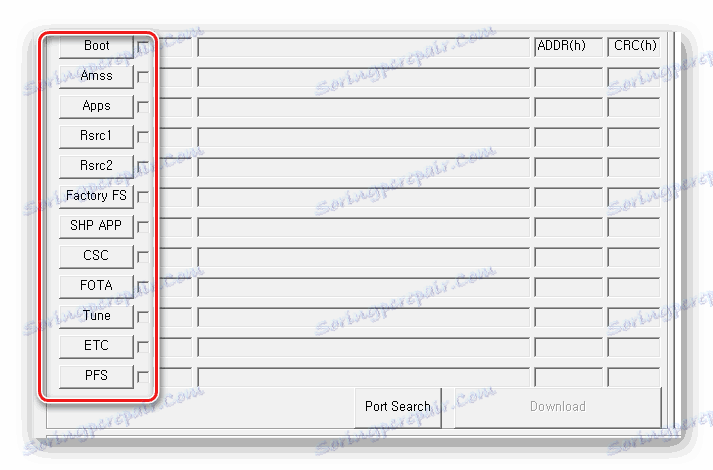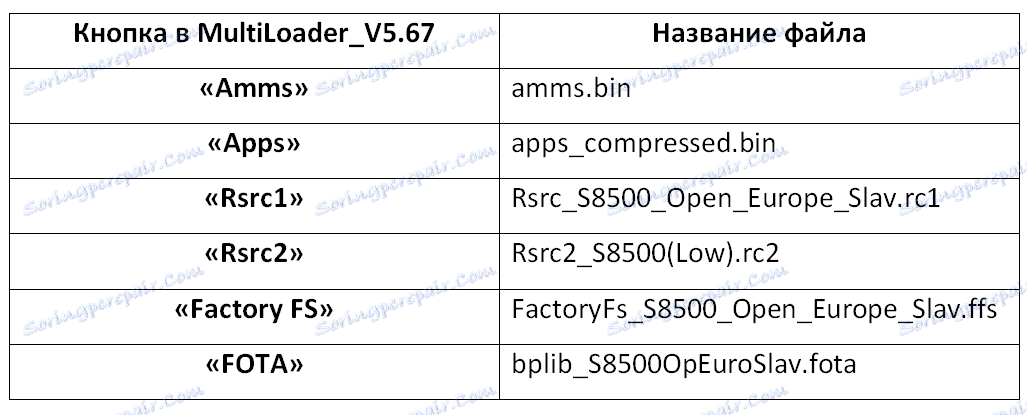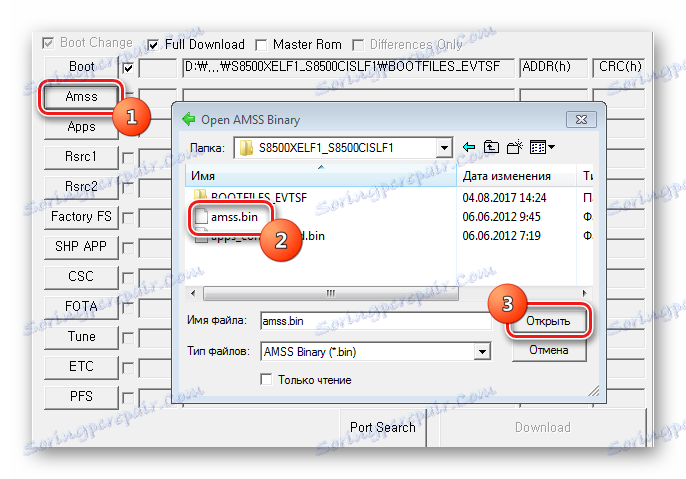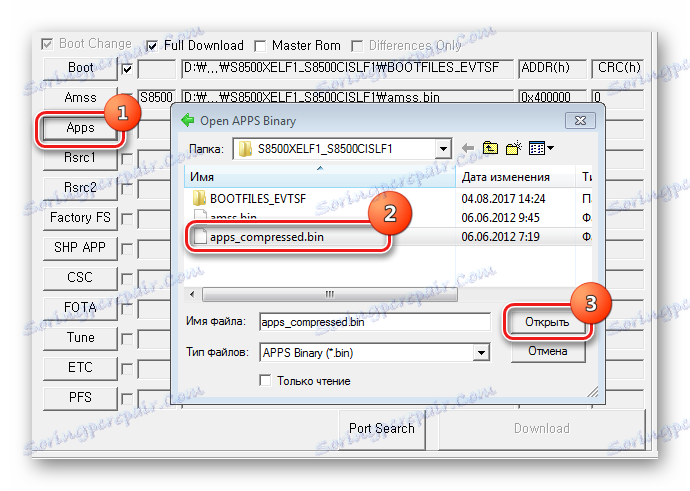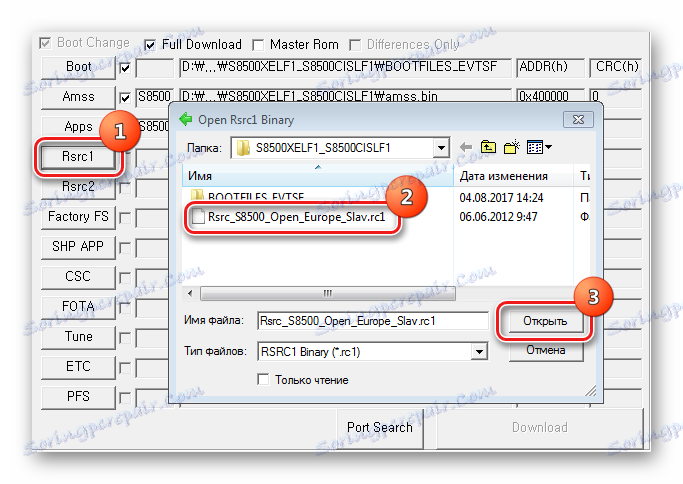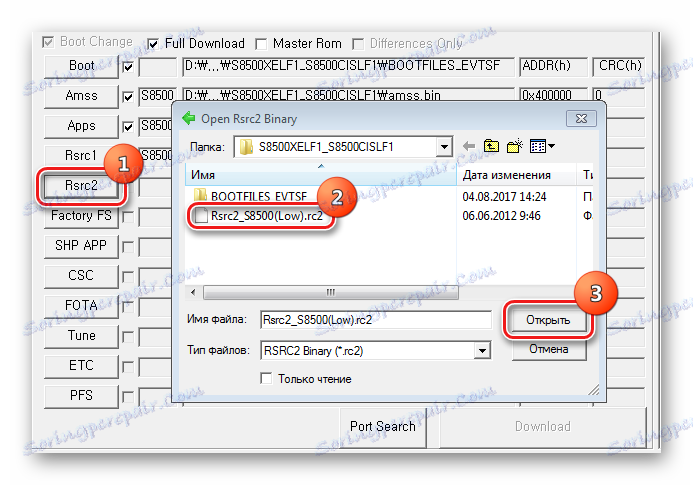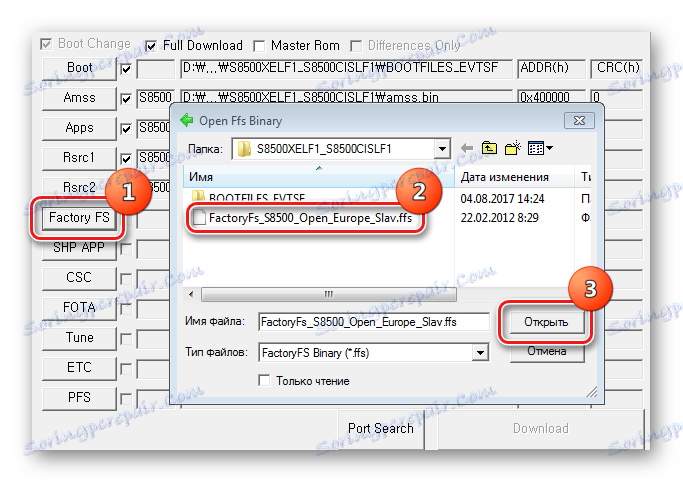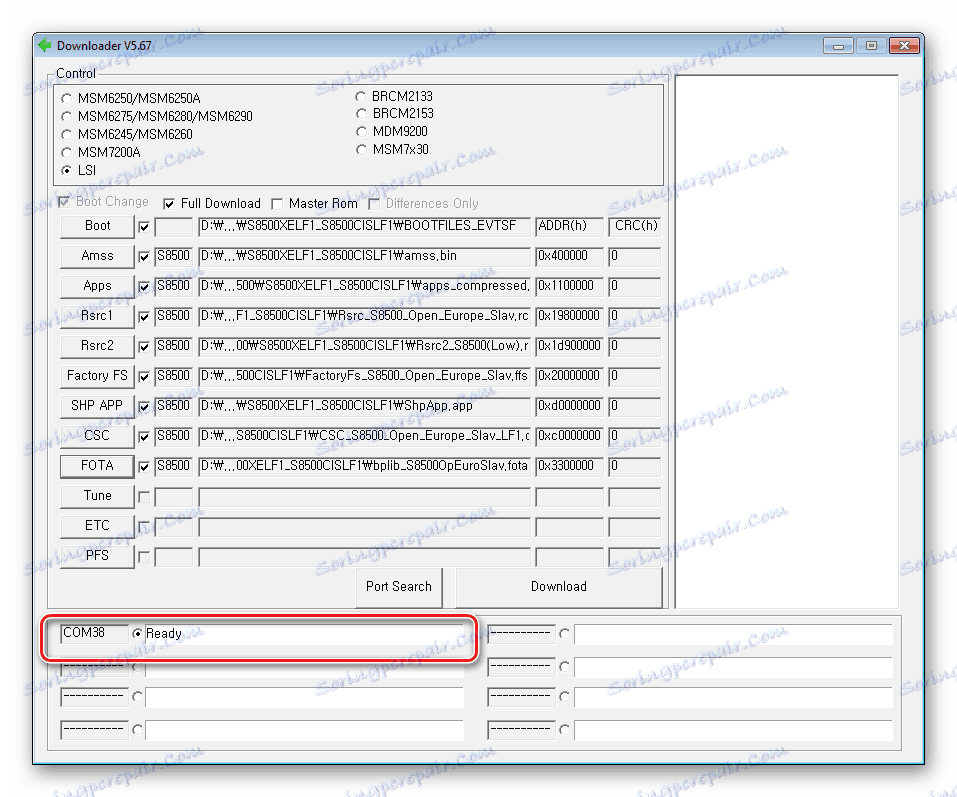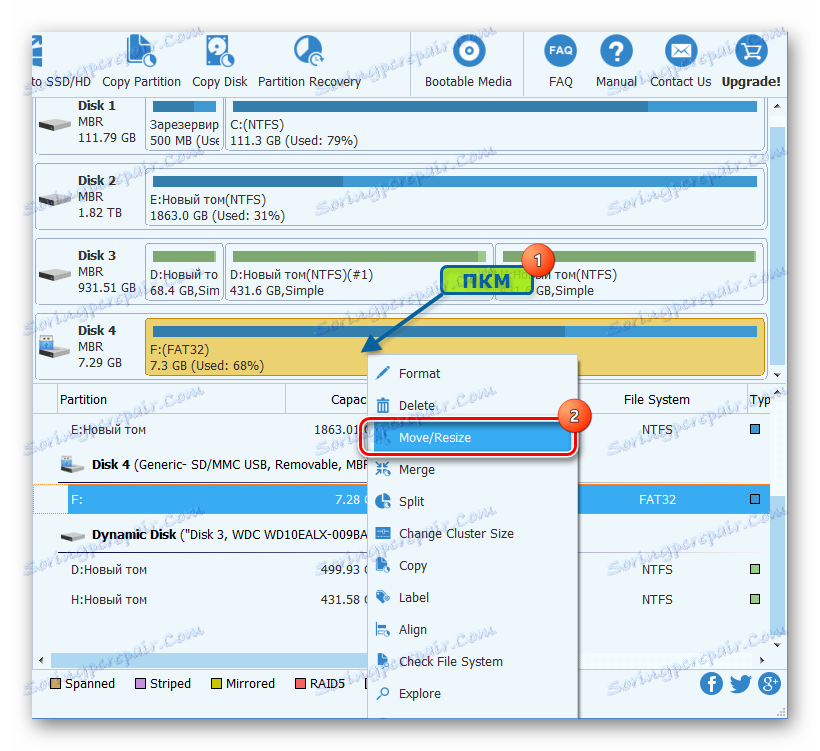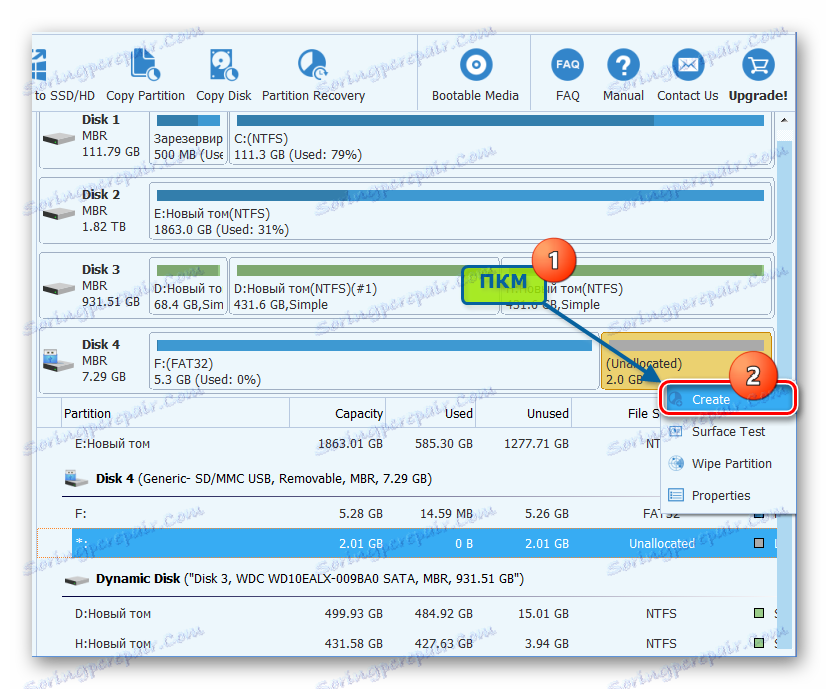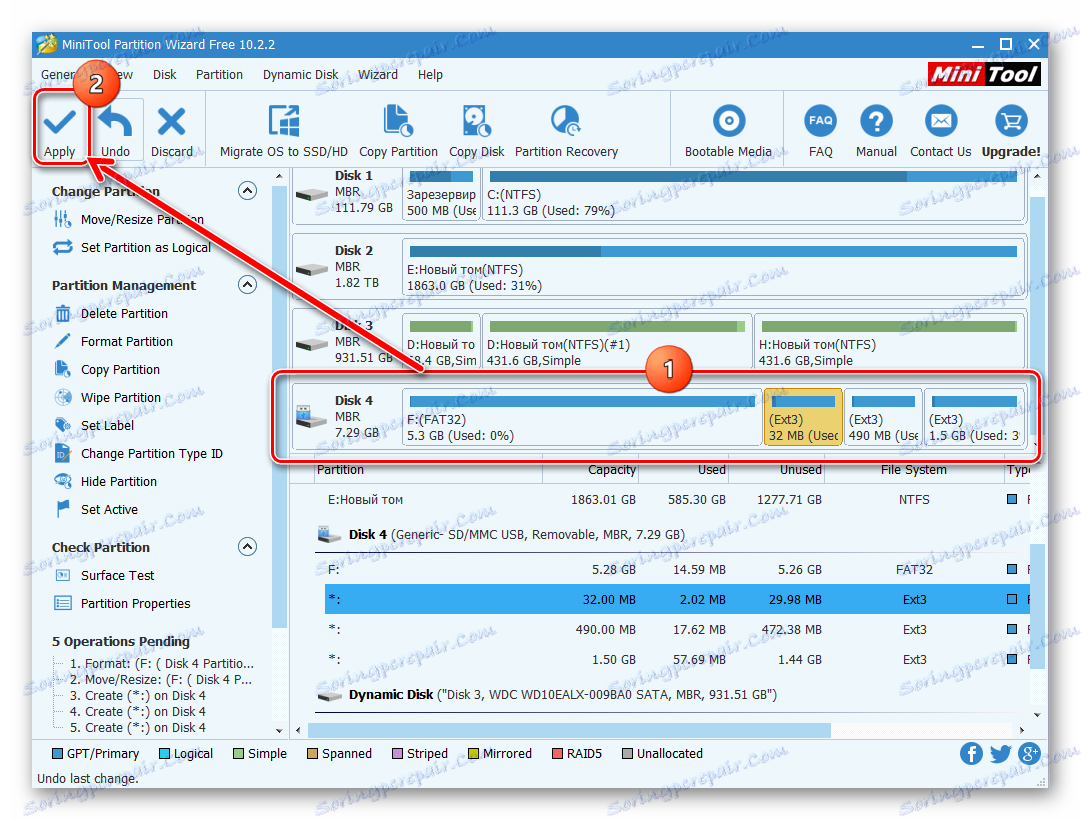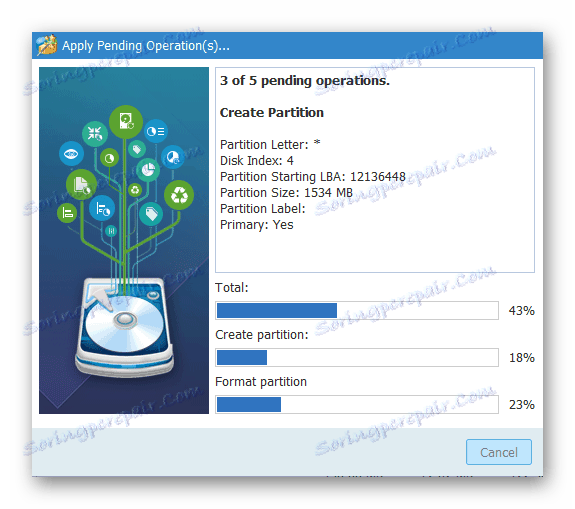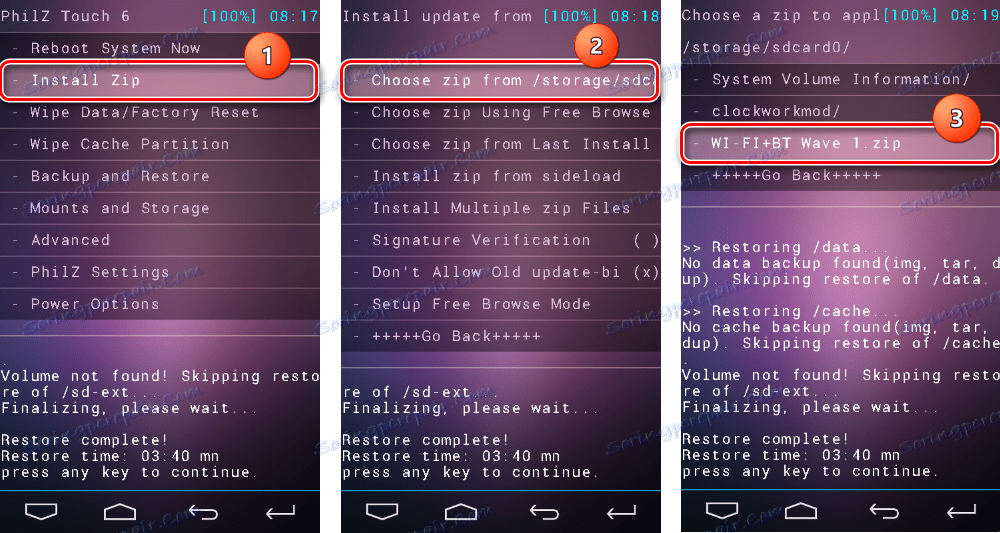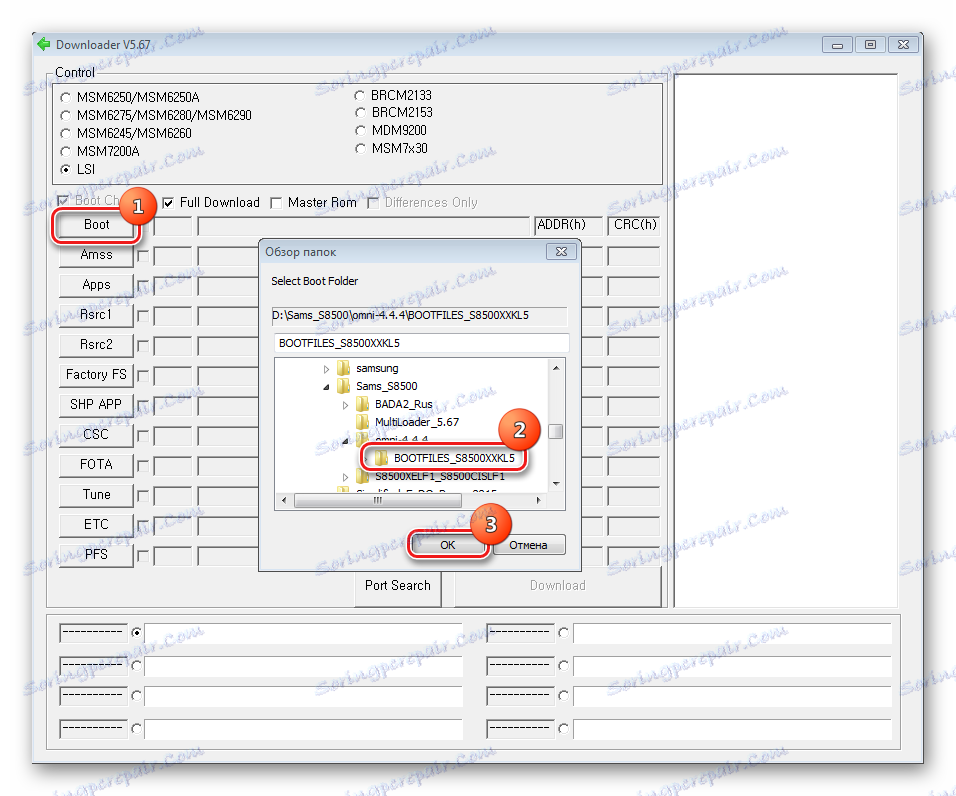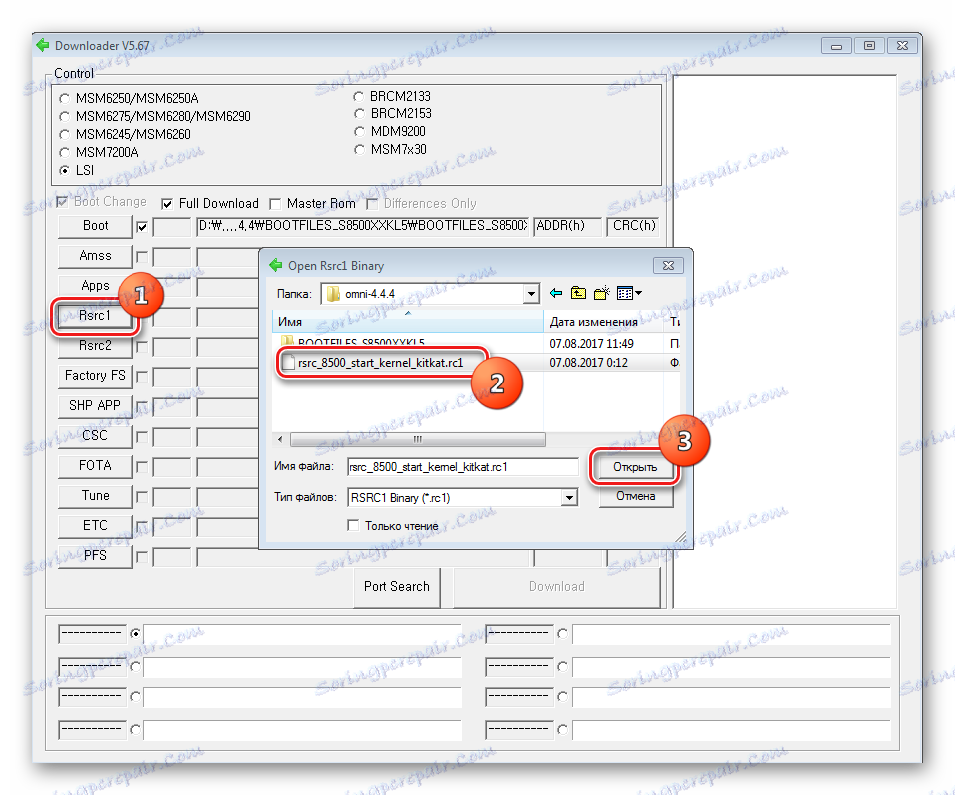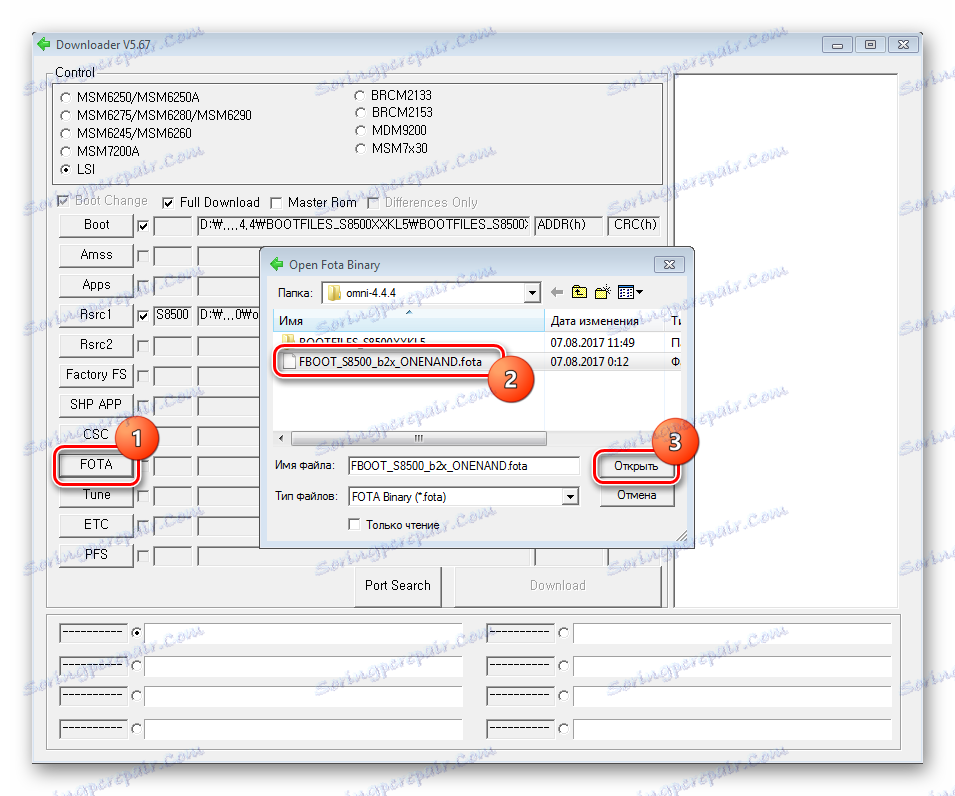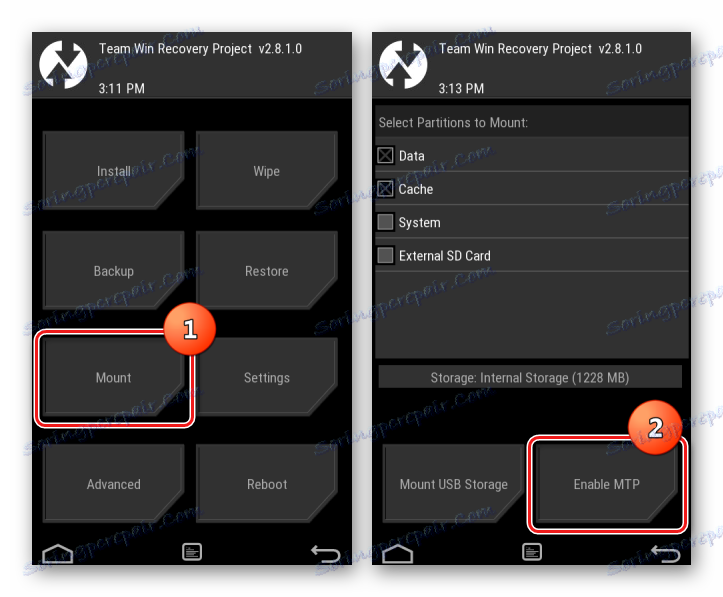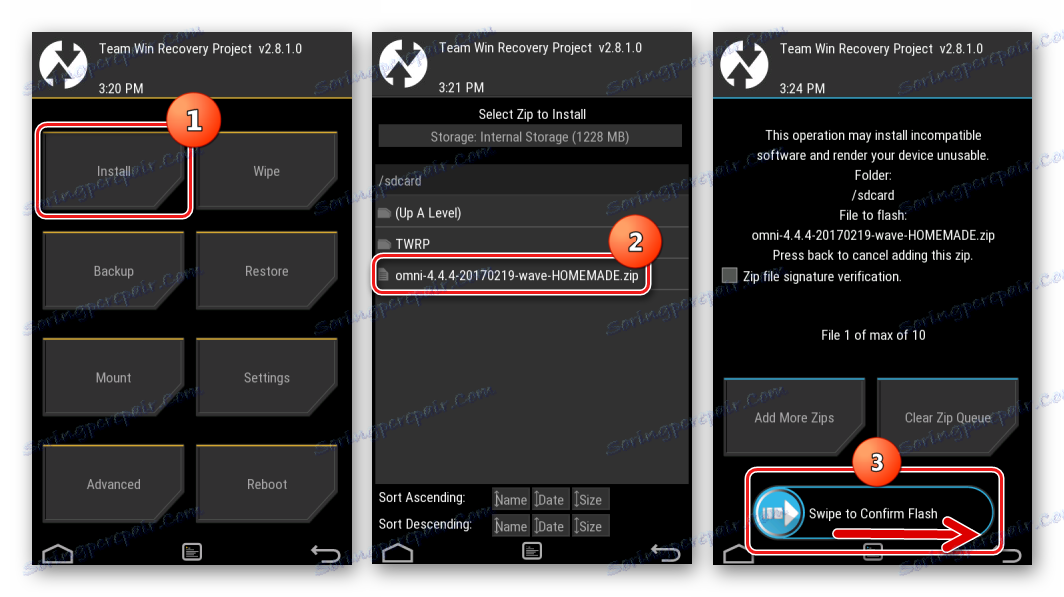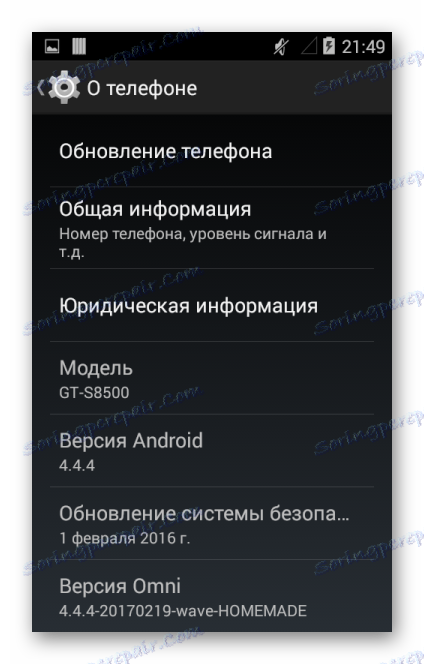Firmware pro Samsung Wave GT-S8500 Smartphone
Bez ohledu na to, jak neúspěšné bylo řešení, nazvali společnosti Samsung mnoho pokusů o uvolnění vlastního operačního systému pro smartphony BadaOS, zařízení z arzenálu výrobce, který pracuje pod jeho vedením, se vyznačují vysokými technickými vlastnostmi. Mezi takové úspěšné přístroje patří Samsung Wave GT-S8500. Hardwarový smartphone GT-S8500 je pro dnešní dobu velmi relevantní. Stačí stačit aktualizaci nebo výměnu systémového softwaru gadgetu a potom je možné použít mnoho moderních aplikací. Informace o tom, jak provést model firmwaru, budou popsány níže.
Při manipulaci s firmwarem budete vyžadovat správnou úroveň péče a přesnosti, stejně jako přísné dodržování pokynů. Nezapomeňte:
Všechny operace pro přeinstalování softwaru jsou prováděny vlastníkem smartphonu na vlastní nebezpečí! Odpovědnost za výsledky realizovaných akcí spočívá výlučně u uživatele, který je vyrábí, ale ne u administrativy {$lang_domain} !!
Obsah
Příprava
Předtím, než začnete s firmwarem Samsung Wave GT-S8500, potřebujete nějaké školení. Chcete-li provádět manipulace, budete potřebovat počítač nebo notebook, v ideálním případě se systémem Windows 7, stejně jako mikro-USB kabel pro párování zařízení. Navíc k instalaci systému Android potřebujete kartu Micro-SD s kapacitou 4 GB nebo vyšší a čtečku karet.
Ovladače
Chcete-li zajistit interakci smartphonu a programu, bude potřebovat ovladač v systému. Nejjednodušší způsob, jak přidat do operačního systému potřebné komponenty pro firmware Samsung Wave GT-S8500, je instalace softwaru pro správu a údržbu výrobce smartphonů - Samsung Kies .

Jednoduše stáhněte a nainstalujte Kies podle pokynů instalačního programu a ovladače budou automaticky přidány do systému. Stáhněte instalační program kliknutím na odkaz:
Stáhnout Kies pro Samsung Wave GT-S8500
Pouze v případě, že odděleně stáhnete balíček ovladače pomocí automatického instalátoru odkazem:
Stáhněte si ovladače pro firmware Samsung Wave GT-S8500
Zálohování
Všechny pokyny uvedené níže předpokládají úplné čištění paměti Samsung Wave GT-S8500 před instalací softwaru. Před zahájením instalace operačního systému zkopírujte důležitá data na bezpečné místo. V tomto vydání, stejně jako v případě řidičů, bude společnost Samsung Kies neocenitelnou pomocí.
- Spusťte službu Kies a připojte telefon k portu USB počítače.
![Připojovací zařízení Samsung Wave GT-S8500 Kies]()
Pokud se v programu vyskytují potíže s definicí smartphonu, použijte tipy z materiálu:
Přečtěte si více: Proč Samsung Kies nevidí telefon?
- Po párování zařízení přejděte na záložku "Zálohování / obnovení" .
- Zaškrtněte políčka ve všech políčkách proti datovým typům, které chcete uložit. Nebo použijte zaškrtávací políčko "Vybrat všechny položky", pokud chcete uložit úplně všechny informace ze svého smartphonu.
- Poté, co jste zaznamenali vše, co je nutné, stiskněte tlačítko "Zálohování" . Proces ukládání informací, které nelze přerušit, začíná.
- Po dokončení operace se zobrazí příslušné okno. Klepněte na tlačítko "Dokončit" a odpojte zařízení od počítače.
- Velmi snadné je později obnovit informace. Měli byste jít na záložku "Zálohování / obnovení" a zvolit sekci "Obnovit data" . Dále definujte záložní úložiště a klikněte na tlačítko "Obnovit" .
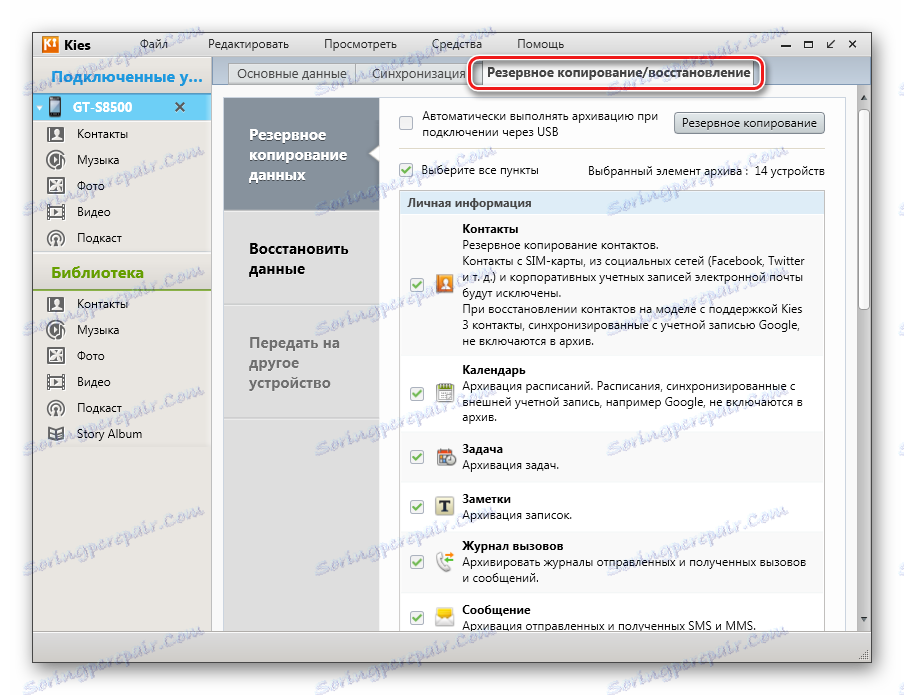
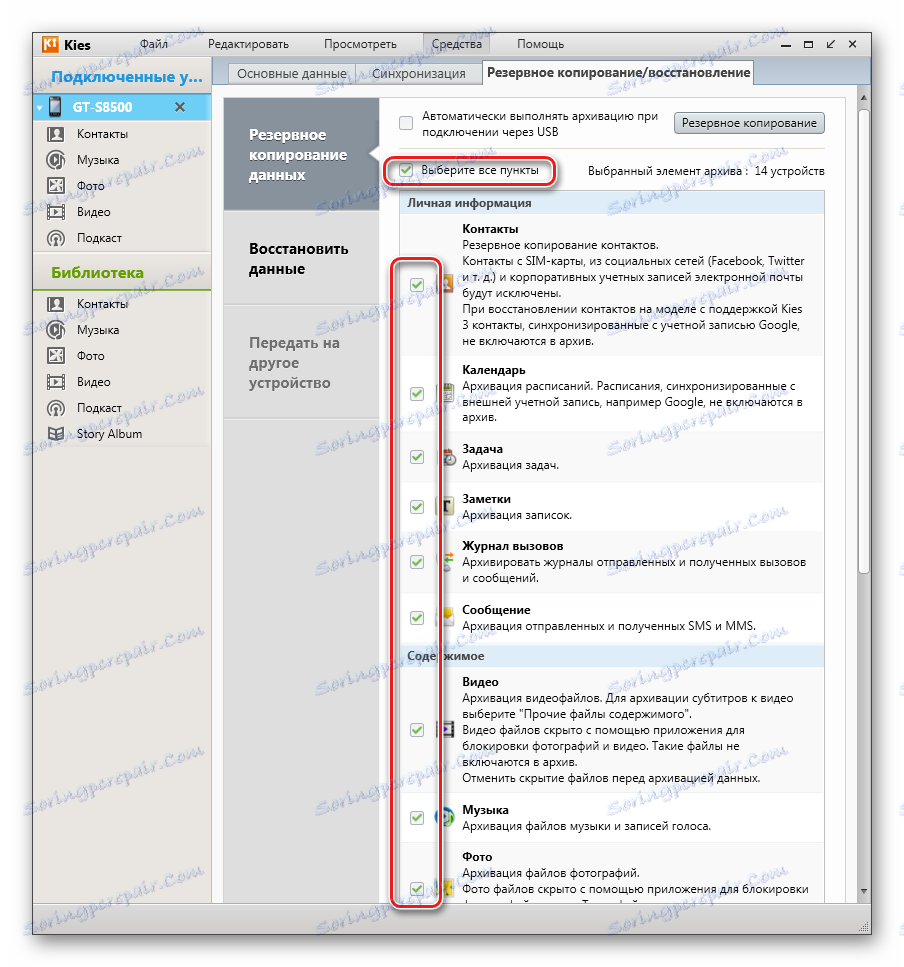
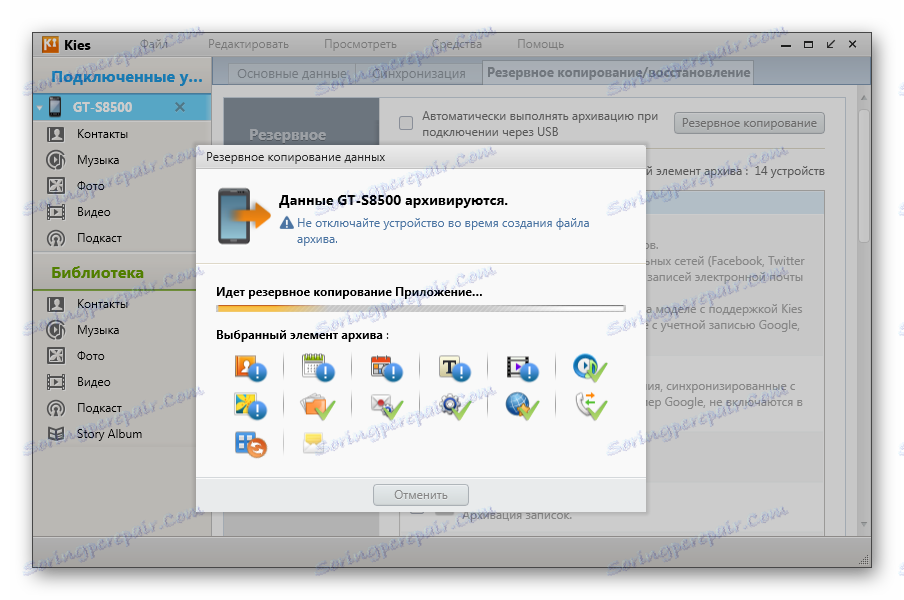
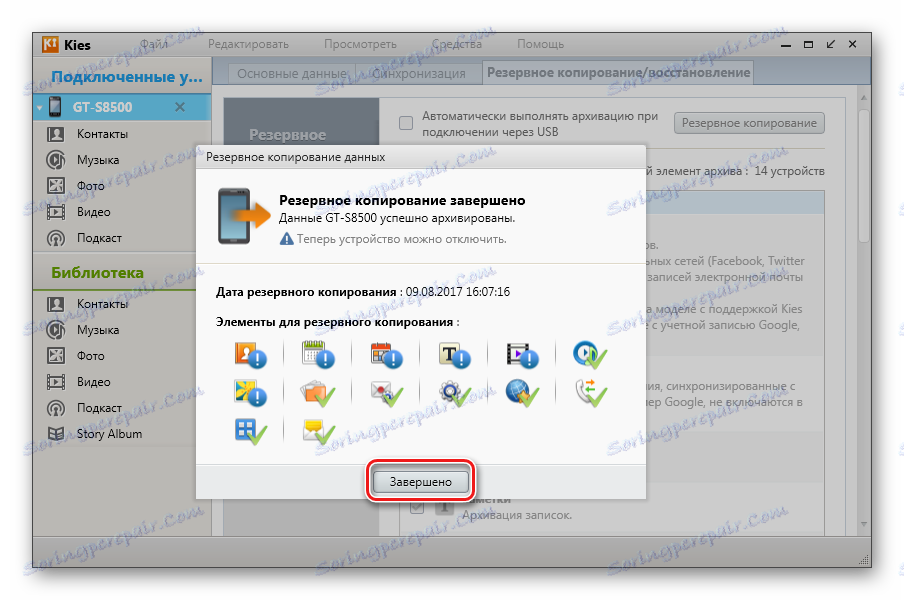
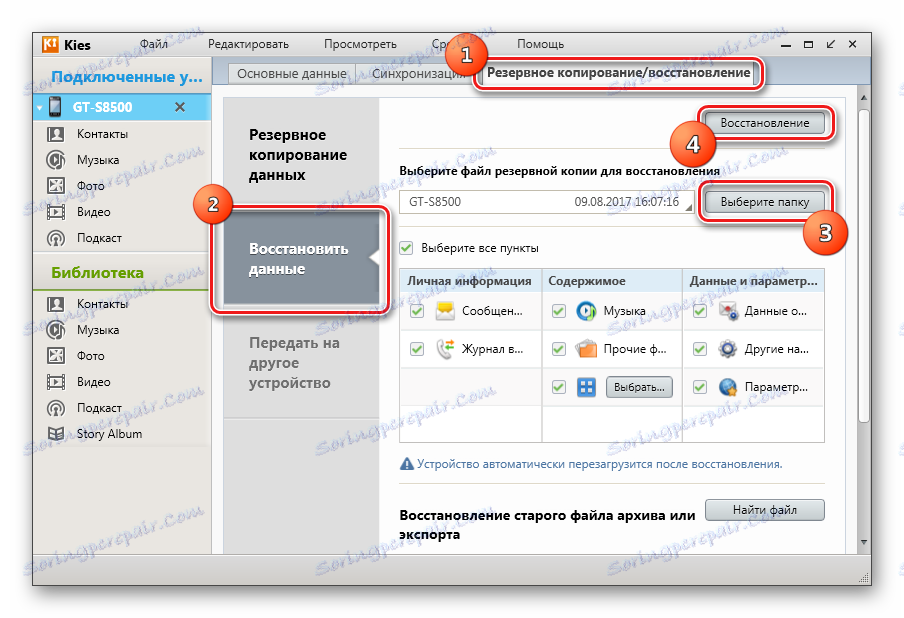
Firmware
K dnešnímu dni je možné nainstalovat dva operační systémy na technologii Samsung Wave GT-S8500. Tento BadaOS a více všestranný, stejně jako funkční Android. Oficiální firmware, bohužel, nefunguje, kvůli ukončení vydání aktualizací od výrobce,
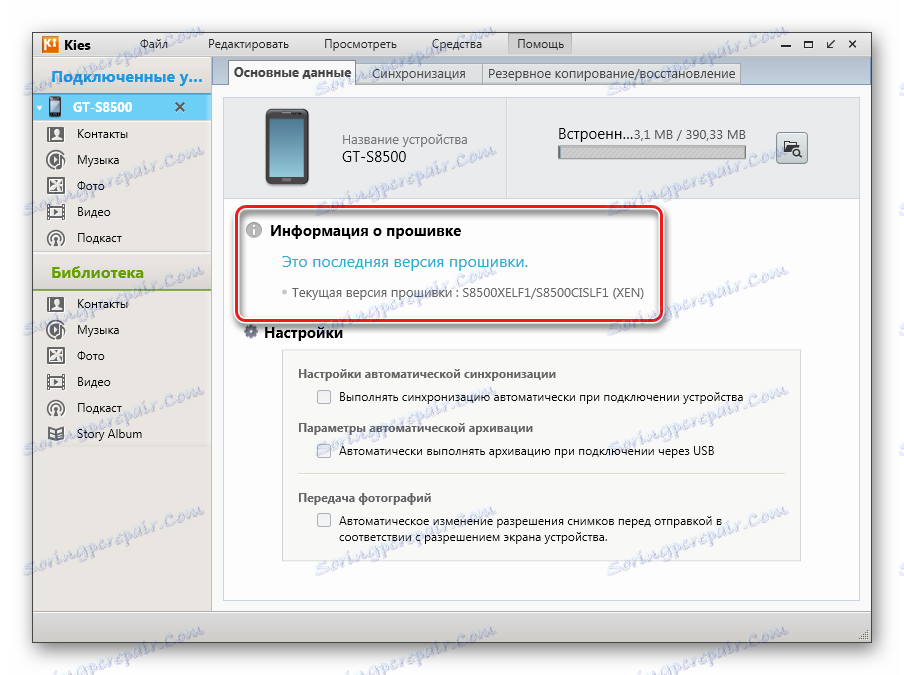
ale jsou k dispozici nástroje, které vám umožní jednoduše nainstalovat jeden ze systémů. Doporučujeme postupovat krok za krokem podle pokynů pro instalaci softwaru, a to od první metody.
Metoda 1: Firmware BadaOS 2.0.1
Samsung Wave GT-S8500 by měl oficiálně fungovat pod BadaOSem. Chcete-li zařízení obnovit v případě ztráty účinnosti, aktualizace softwaru a přípravy smartphonu pro další instalaci upraveného operačního systému, postupujte podle níže uvedených kroků, což znamená, že aplikace MultiLoader je používána jako nástroj pro manipulaci.
Stáhněte si MultiLoader pro Samsung Wave GT-S8500

- Stáhněte balíček BadaOS z níže uvedeného odkazu a rozbalte archiv se soubory v samostatném adresáři.
- Vybalte soubor s blikačem a otevřete MultiLoader_V5.67 dvojitým kliknutím na ikonu aplikace v výsledném adresáři.
- V okně Multiloader zaškrtněte políčka zaškrtávacích políček "Zavádění změn" , stejně jako "Úplné stahování" . Kromě toho se ujistěte, že v poli výběru hardwarové platformy je vybrána možnost LSI .
- Klikněte na "Zavést" a v okně "Procházet složky", které se otevře , označte složku "BOOTFILES_EVTSF" umístěnou v adresáři obsahujícím firmware.
- Dalším krokem je přidání datových souborů do firmwaru. Chcete-li to provést, musíte klepnutím na tlačítka přidat jednotlivé součásti a oznámit programu umístění odpovídajících souborů v okně Průzkumníka.
![Tlačítko Samsung Wave GT-S8500 MultiLoader pro výběr souborů firmwaru]()
Vše je vyplněno podle tabulky:
![Tabulka názvů souborů Samsung Wave GT-S8500 pro aplikaci Multiloader]()
Po výběru komponenty klikněte na tlačítko "Otevřít" .
- Tlačítko "Amms" je soubor amms.bin ;
- "Apps" ;
- "Rsrc1" ;
- "Rsrc2" ;
- "Factory FS" ;
- «FOTA» .
![Tlačítko Samsung Wave GT-S8500 MultiLoader Ammss - soubor amss.bin]()
![Aplikace Samsung Wave GT-S8500 MultiLoader - apps_compressed.bin]()
![Samsung Wave GT-S8500 MultiLoader Rsrc1 - Rsrc_S8500_Open_Europe_Slav.rc1]()
![Samsung Wave GT-S8500 MultiLoader Rscr2 - Rsrc2_S8500 (Nízká) .rc2]()
![Samsung Wave GT-S8500 MultiLoader Factory FS - FactoryFs_S8500_Open_Europe_Slav.ffs]()
- Pole "Tune" , "ETC" , "PFS" zůstávají prázdné. Před stahováním souborů do paměti zařízení by MultiLoader měl vypadat takto:
- Převeďte Samsung GT-S8500 do režimu instalace softwaru. K tomu dochází kliknutím na tři vypnuté funkce hardwaru současně: "Zmenšit hlasitost" , "Odemknout" , "Povolit" .
- Klávesy by měly být drženy, dokud se na obrazovce nezobrazí: "Režim stahování" .
- Připojte zařízení Wave GT-S8500 k portu USB počítače. Smartphone bude detekován systémem, jak je naznačeno zobrazením označení COM portu v dolní části okna Multiloader a zobrazením značky "Ready" v poli vedle něj.
![Inteligentní telefon Samsung Wave GT-S8500 MultiLoader je správně určen]()
Pokud se to nestane a zařízení nebude detekováno, klikněte na tlačítko "Port Search" .
- Vše je připraveno ke spuštění firmwaru BadaOS. Klikněte na "Stáhnout" .
- Počkáte, než budou soubory zapsány do paměti zařízení. Sledování průběhu procesu dovoluje pole protokolu na levé straně okna MultiLoader, stejně jako lišta průběhu plnění pro postup přenosu souborů.
- Bude to trvat asi 10 minut, po kterém se zařízení automaticky restartuje v Bada 2.0.1.
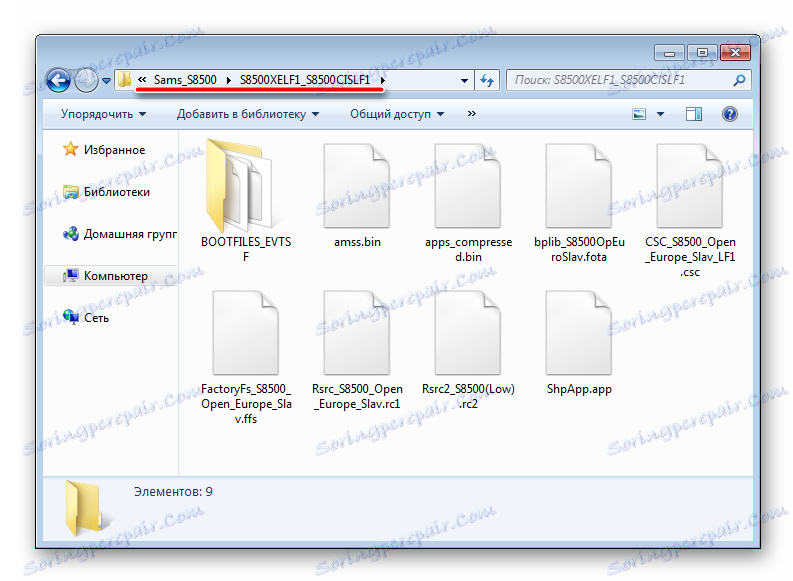
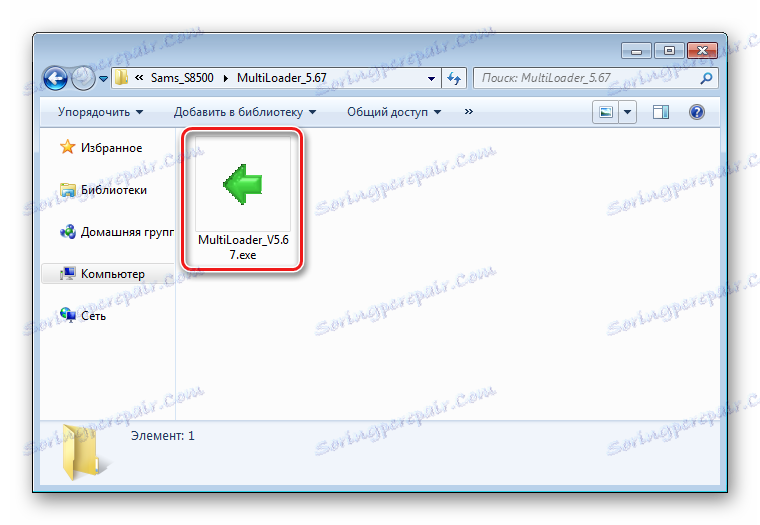
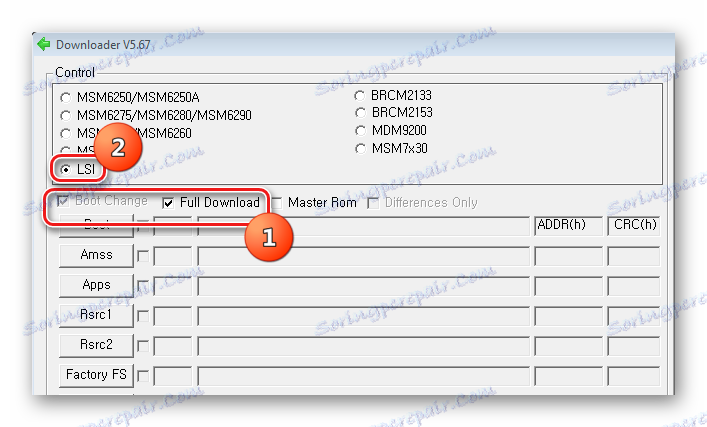
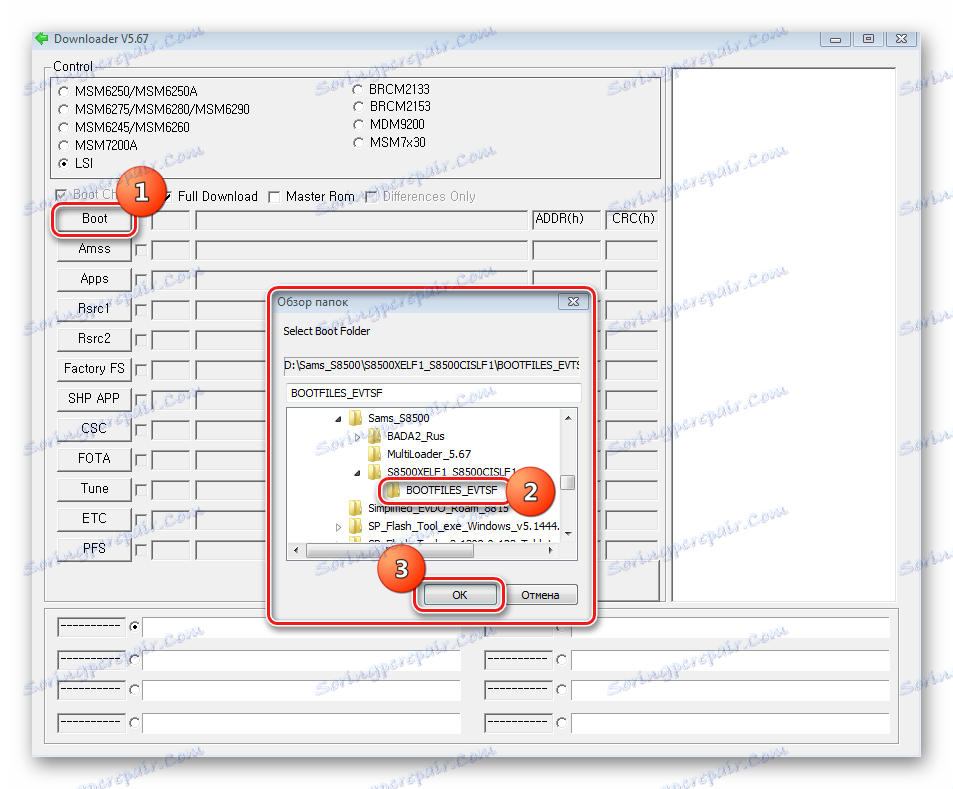
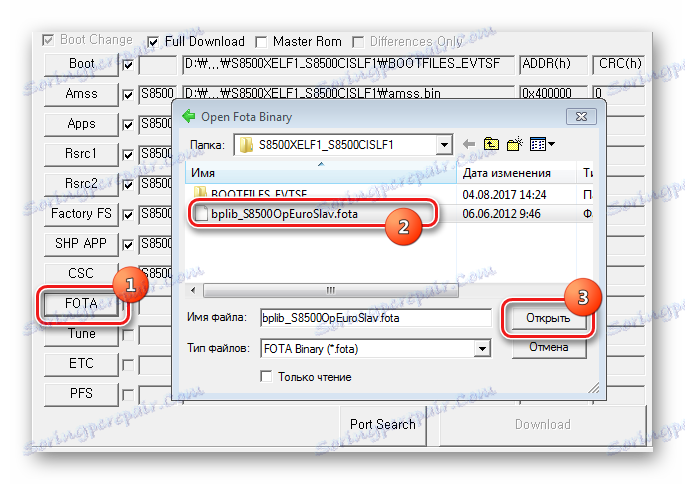
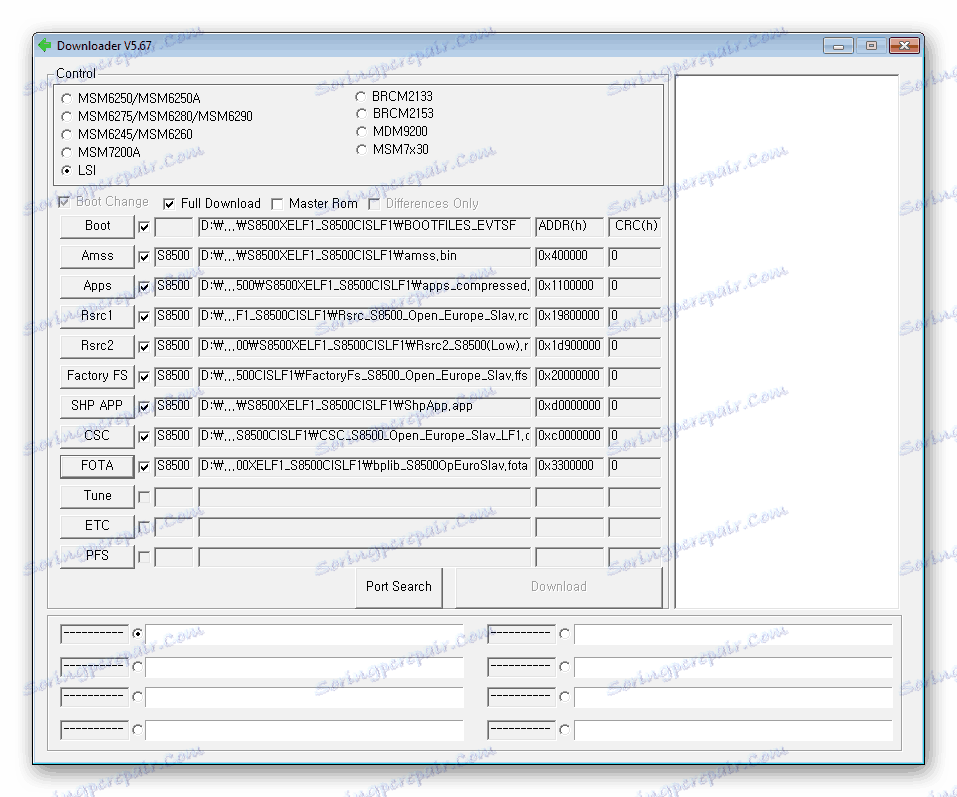


Navíc: Pokud máte "roztrhaný" smartphone, který nelze přepnout do režimu stahování softwaru kvůli nízké energii z baterie, musíte při držení tlačítka "Handset Off" na přístroji vytáhnout a nainstalovat baterii a potom připojit nabíječku. Na obrazovce se objeví obraz baterie a Wave GT-S8500 začne nabíjet.
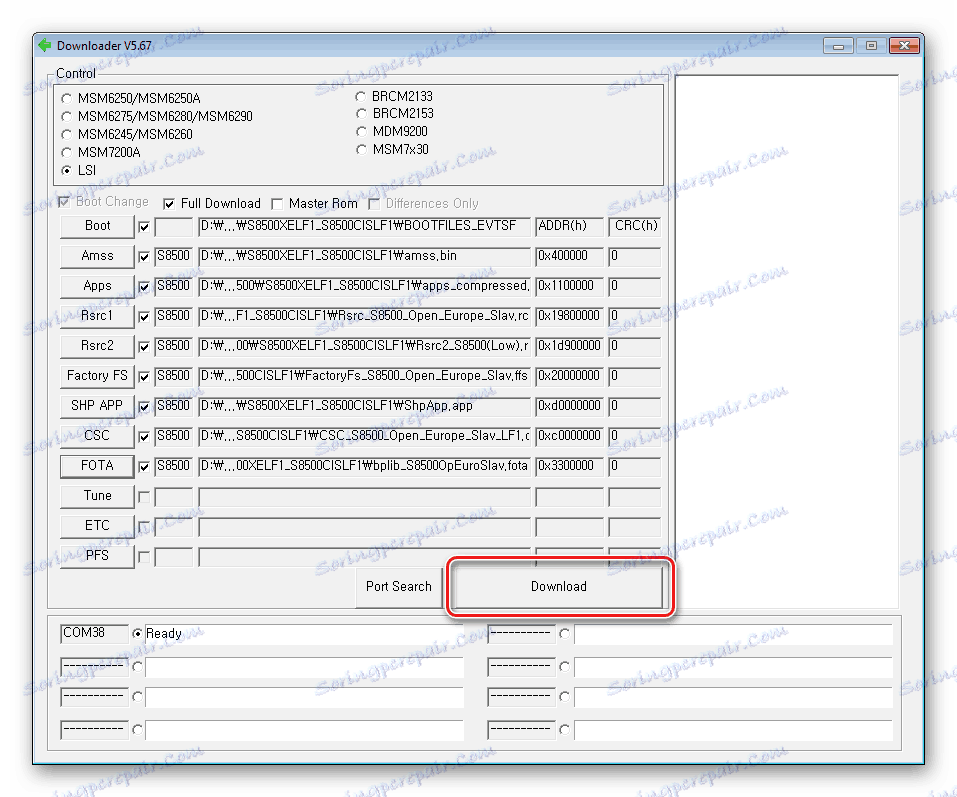
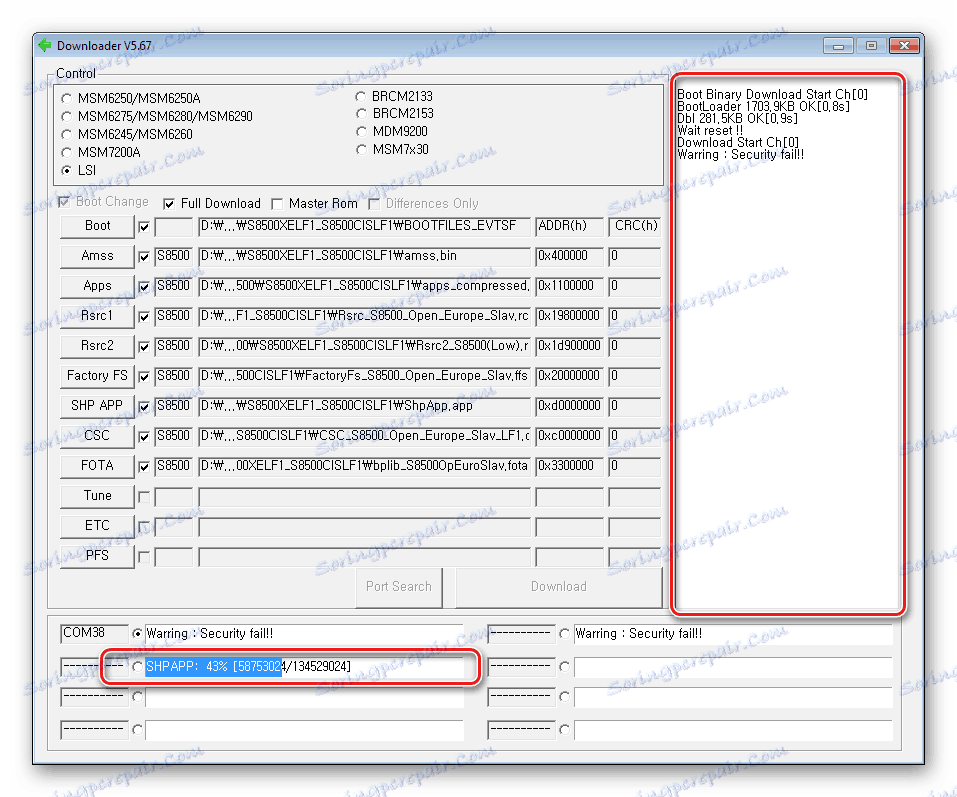
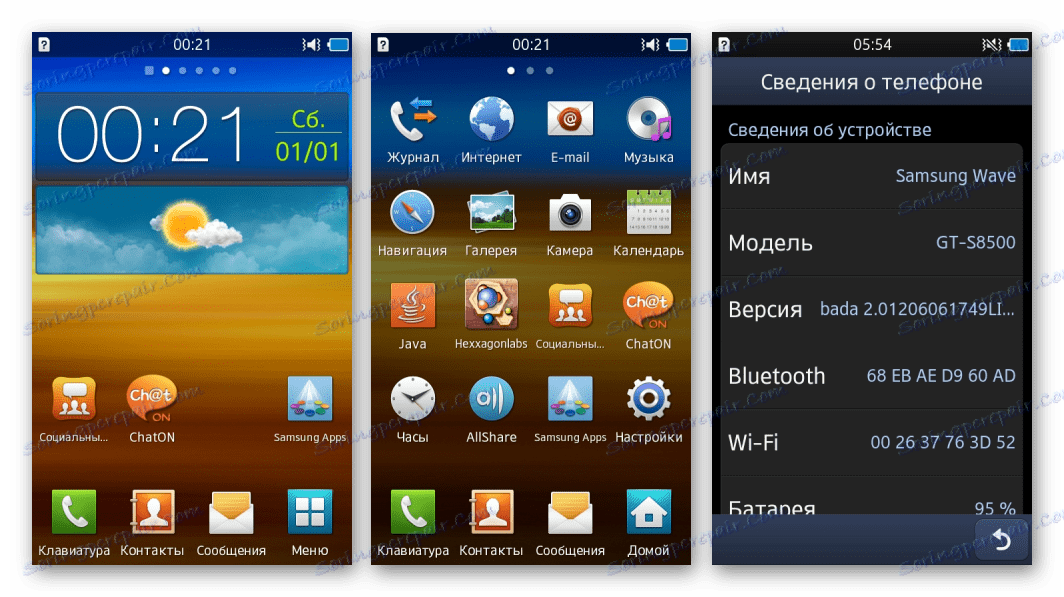
Metoda 2: Bada + Android
V případě, že funkční systém Bada OS nestačí k provádění moderních úkolů, můžete využít možnosti instalace operačního systému Android ve Wave GT-S8500. Nadšenci přenášeli systém Android na dotyčný smartphone a vytvořili řešení umožňující použití zařízení v režimu s dvojitým spuštěním. Android je načten z paměťové karty, ale současně Bada 2.0 zůstává nedotčené a v případě potřeby se spustí.

Krok 1: Příprava paměťové karty
Než budete pokračovat s instalací zařízení Android, připravte si paměťovou kartu pomocí vlastností aplikace Průvodce oddílem MiniTool . Tento nástroj vytvoří oddíly nezbytné pro fungování systému.
Čtěte také: 3 způsoby rozdělení pevného disku na oddíly
- Vložte paměťovou kartu do čtečky karet a spusťte průvodce MiniTool Partition Wizard. V hlavním okně programu najděte jednotku USB flash, která bude použita k instalaci zařízení Android.
- Klepněte pravým tlačítkem myši na obrázek oddílu na paměťové kartě a vyberte "Formátovat" .
- Naformátujte kartu FAT32 tak, že v zobrazeném okně vyberete "FAT32" jako "File System" a stisknete tlačítko "OK" .
- Zmenšete sekci "FAT32" na kartě na 2.01 GB. Opět klikněte pravým tlačítkem myši na sekci a vyberte "Přesunout / Změnit velikost" .
![Průvodce oddílem Samsung Wave GT-S8500 MiniTool Přesunout část Velikost paměťové karty]()
Potom změňte parametry přesunutím posuvníku "Velikost a umístění" v otevřeném okně a stiskněte tlačítko "OK" . V poli "Nepřiřazeno místo po" by měla být hodnota: "2.01" .
- Ve výsledném nepřiděleném prostoru na paměťové kartě vytvořte tři oddíly v systému souborů Ext3 pomocí položky nabídky "Vytvořit", která se zobrazí po kliknutí myší na nealokovanou oblast.
![Vytvoření oddílu oddílu Wave GT-S8500 MiniTool]()
- Když se objeví varovné okno, že nemůžete použít výsledné oddíly na systémech Windows, klikněte na tlačítko Ano .
- První část je typ "primární" , souborový systém "Ext3" , velikost je 1,5 GB;
- Druhá sekce je typ "primární" , souborový systém "Ext3" , velikost 490 MB;
- Třetí sekce je typ "primární" , souborový systém "Ext3" , velikost 32 MB.
- Po dokončení definice parametrů klikněte na tlačítko "Použít" v horní části okna průvodce MiniTool Partition Wizard,
![Průvodce rozdělením disků Samsung Wave GT-S8500 MiniTool začne přemapování paměťové karty]()
a potom "Ano" v okně dotazu.
- Po manipulaci s programem,
![Průvodce vytvořením oddílů v programu Samsung Wave GT-S8500 MiniTool]()
připravte se na instalaci paměťové karty Android.
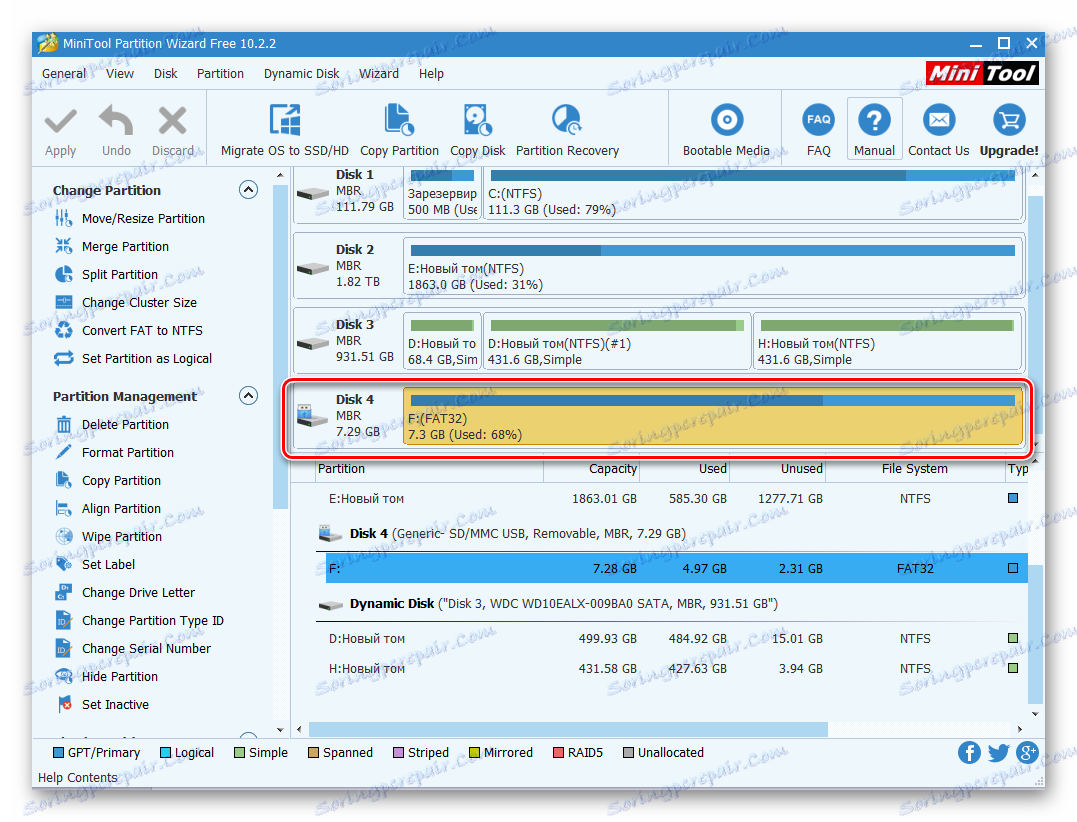
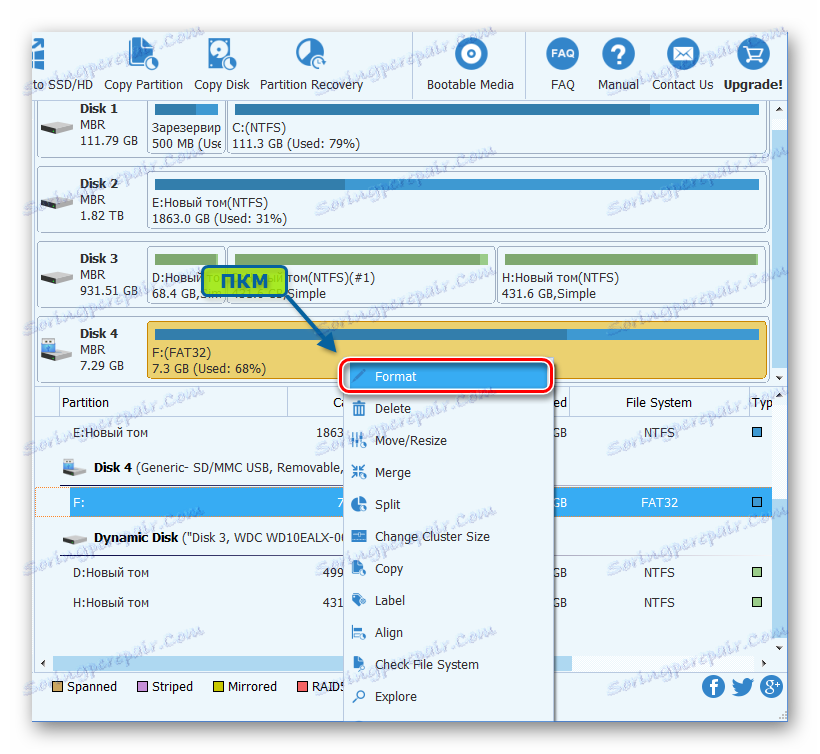
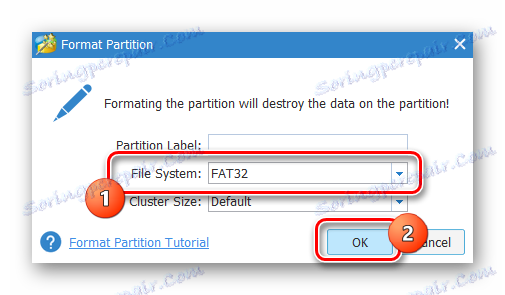
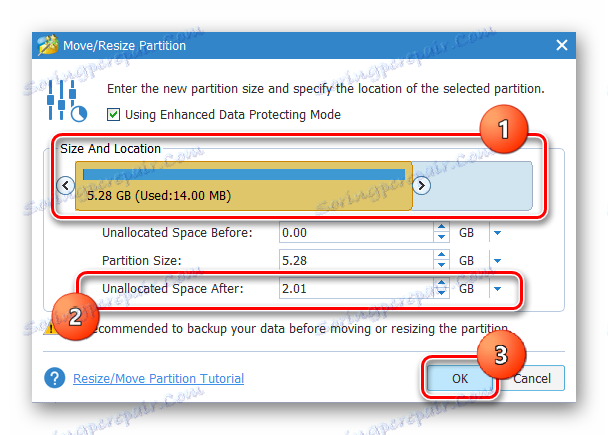
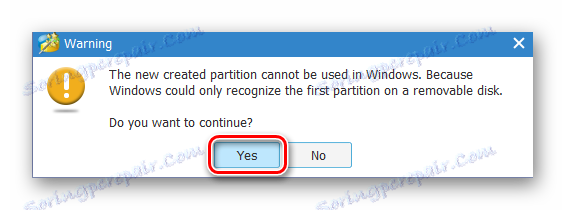
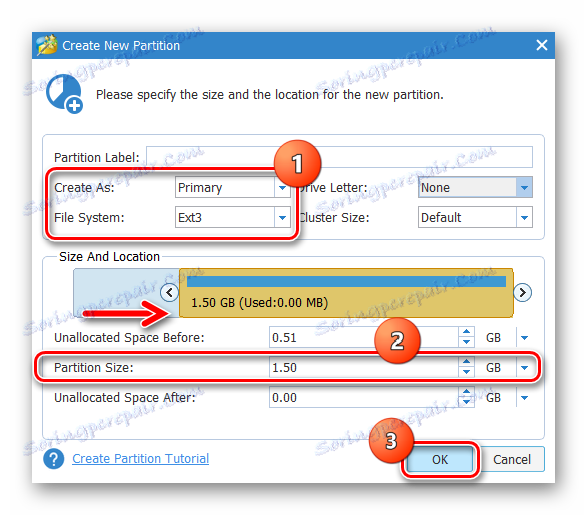
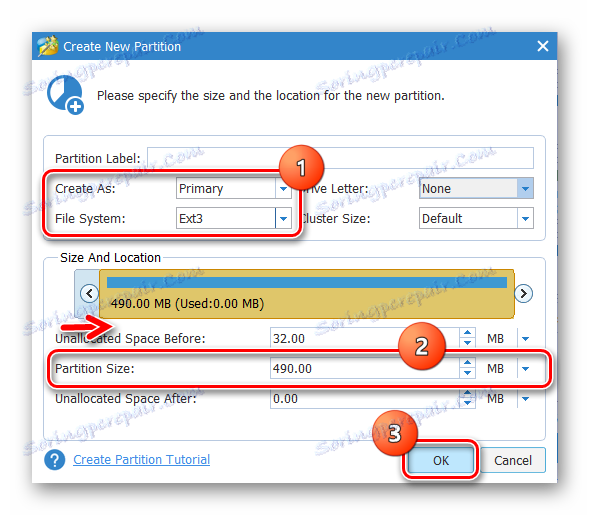
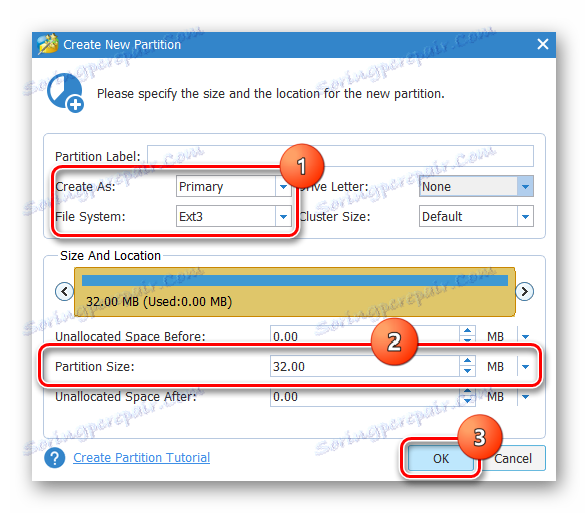
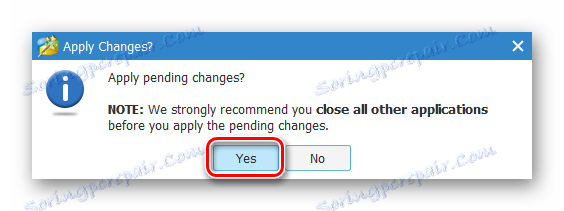
Krok 2: Instalace systému Android
Než začnete s instalací systému Android, doporučujeme blesk BadaOS na zařízení Samsung Wave GT-S8500 bleskem, a to podle všech kroků výše uvedeného postupu č. 1.
Zpracovatelnost metody je zaručena pouze v případě, že je v zařízení nainstalováno zařízení BadaOS 2.0!
- Stáhněte níže uvedený odkaz a rozbalte archiv obsahující všechny potřebné součásti. Budete také potřebovat blesky MultiLoader_V5.67.
- Zkopírujte na paměťovou kartu připravenou pomocí průvodce MiniTool Partition Wizard, obrazového souboru boot.img a opravy WI-FI + BT Wave 1.zip z rozbaleného archivu (adresář Android_S8500) a složky clockworkmod . Po přenesení souborů nainstalujte kartu do smartphonu.
- Blikáte sekci "FOTA" prostřednictvím nástroje MultiLoader_V5.67, postupujte podle kroků uvedených v článku výše v pokynech firmwaru S8500, metodě 1. Pro nahrávání použijte soubor FBOOT_S8500_b2x_SD.fota z archivu s instalačními soubory Android.
- Přejděte na možnost Obnova. Chcete-li to provést, musíte současně stisknout tlačítka "Zvětšit hlasitost" a "Odložit" na zařízení Samsung Wave GT-S8500.
- Tlačítka jsou podržená, dokud nebude prostředí obnovy načteno pomocí funkce obnovení systému Philz Touch 6.
- Po přihlášení k obnovení vymažete paměť dat, která jsou v ní obsažena. Chcete-li to provést, vyberte položku (1), poté funkci čištění a nainstalujte nový firmware (2) a pak potvrďte připravenost spustit postup klepnutím na položku označenou na obrazovce (3).
- Čeká na vzhled nápisu "Nyní blikne nová ROM" .
- Vraťte se na hlavní obrazovku obnovení a přejděte na položku "Zálohování a obnovení" a poté vyberte možnost "Různá nastavení Nandroid" a zaškrtněte políčko "Kontrolní součet MD5" .
- Znovu přejděte na položku Zálohování a obnovení a spusťte nástroj "Obnovit z / storage / sdcard0" a potom klepněte na název balíčku s firmwarem "2015-01-06.16.04.34_OmniROM" . Chcete-li zahájit proces zaznamenávání informací v sekcích paměťové karty Samsung Wave GT-S8500, klikněte na tlačítko Ano obnovit .
- Proces instalace Androidu začne a čeká na jeho dokončení, což bude označeno nápisem "Obnovit kompletní!" V řádcích protokolu.
- Přejděte na obrazovku "Instalace Zip" hlavní obrazovky pro obnovení, vyberte možnost "Zvolit zip / storage / sdcard0" .
![Samsung Wave GT-S8500 Philz Touch Recovery instalace opravy Wi-fi + BT]()
Dále nainstalujte opravu WI-FI + BT Wave 1.zip .
- Vraťte se na hlavní obrazovku prostředí pro obnovení a klepněte na "Restartujte systém nyní" .
- První spuštění v systému Android může trvat až 10 minut, ale v důsledku toho získáte relativně nové řešení - Android KitKat!
- Chcete-li spustit aplikaci BadaOS 2.0, musíte současně kliknout na telefon "Zavolat" a "Ukončit hovor" . Android bude ve výchozím nastavení spuštěn, tj. stisknutím tlačítka "Povolit" .
Stáhněte si Android pro instalaci na paměťové kartě Samsung Wave GT-S8500
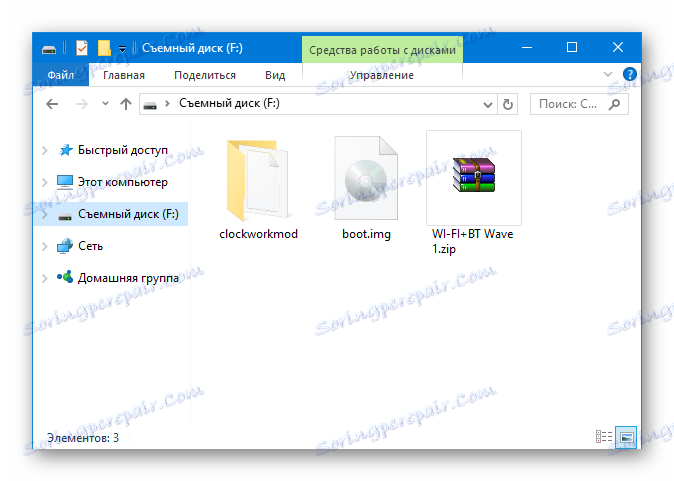
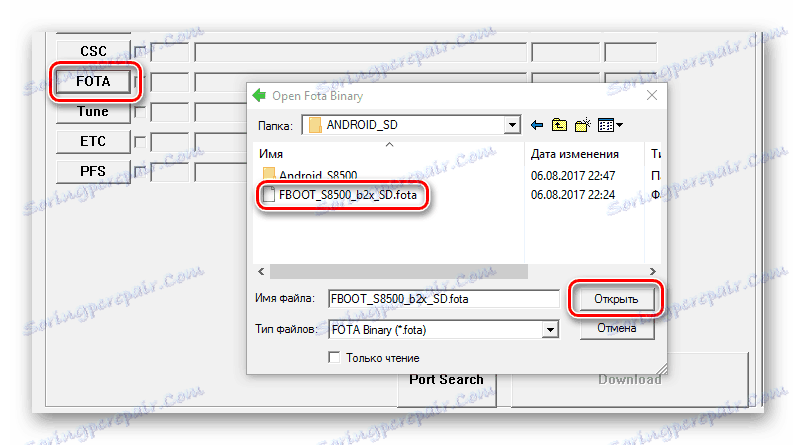

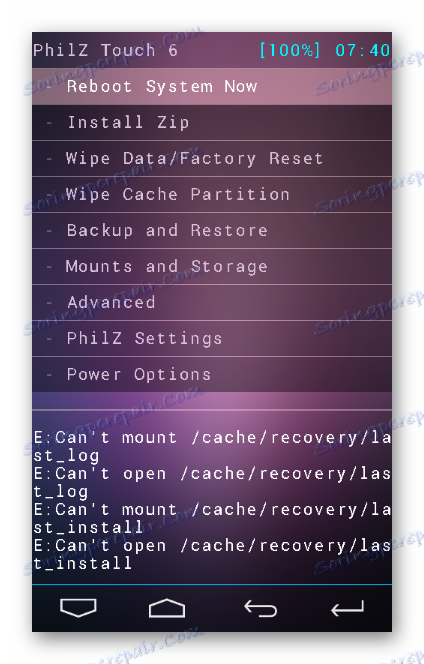
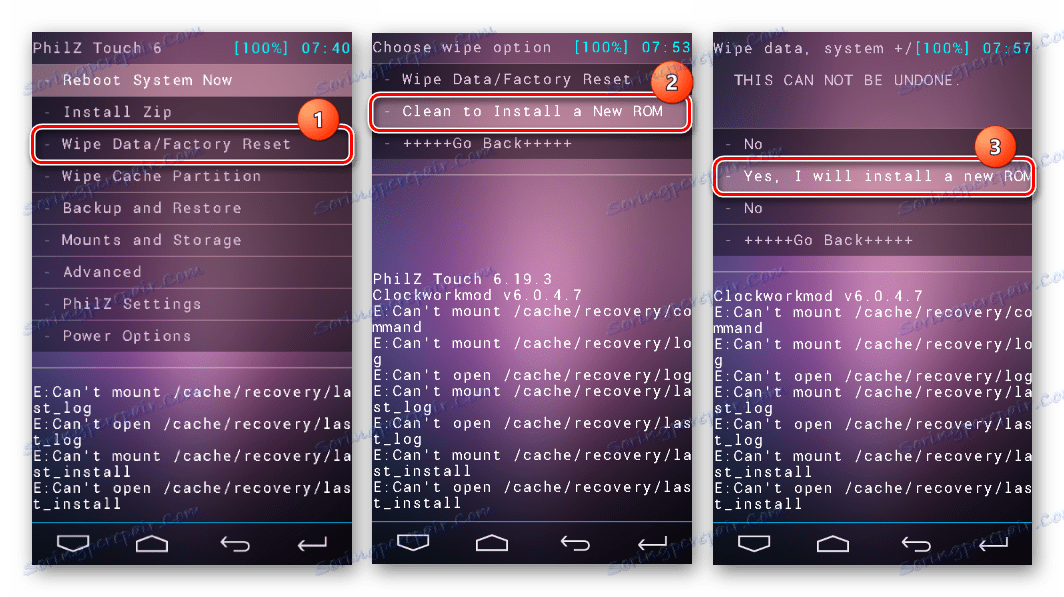
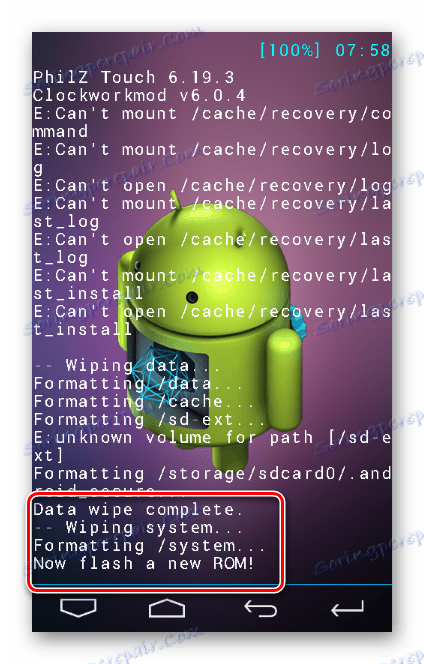
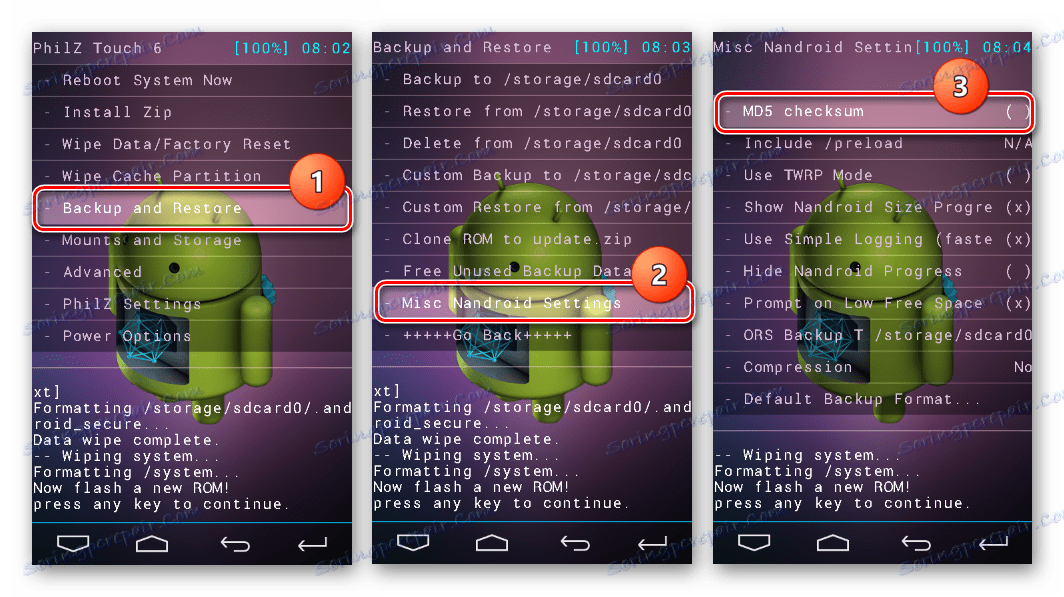
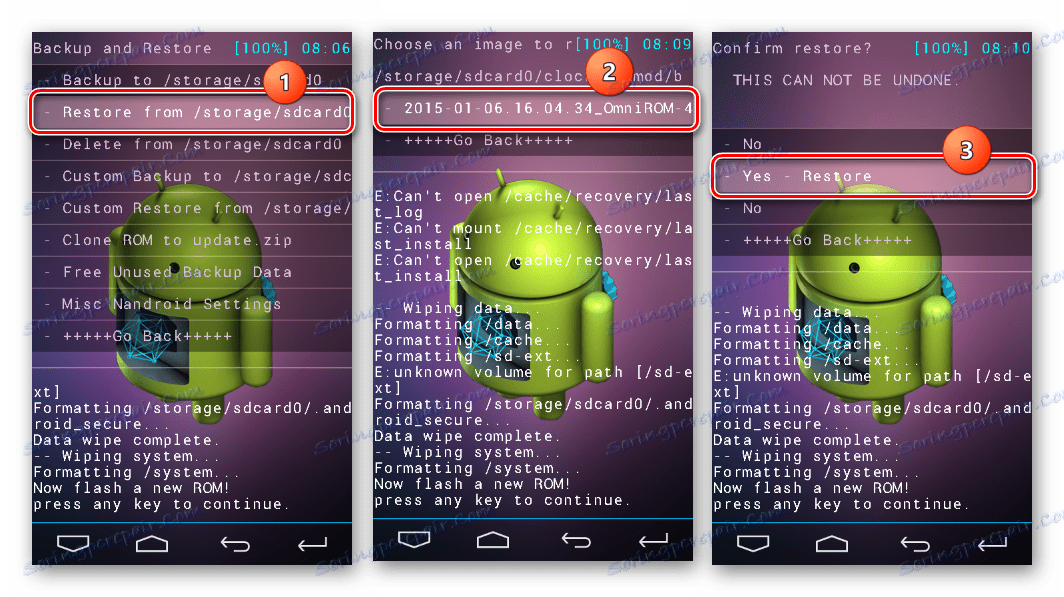
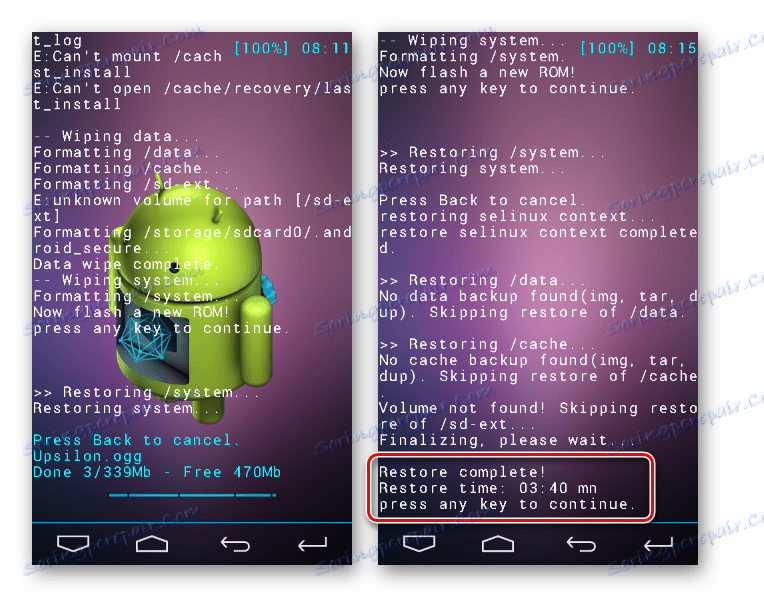
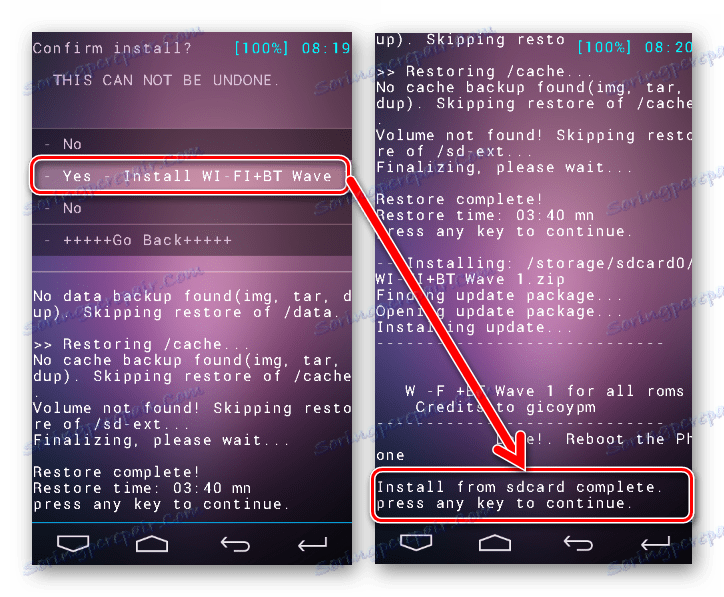
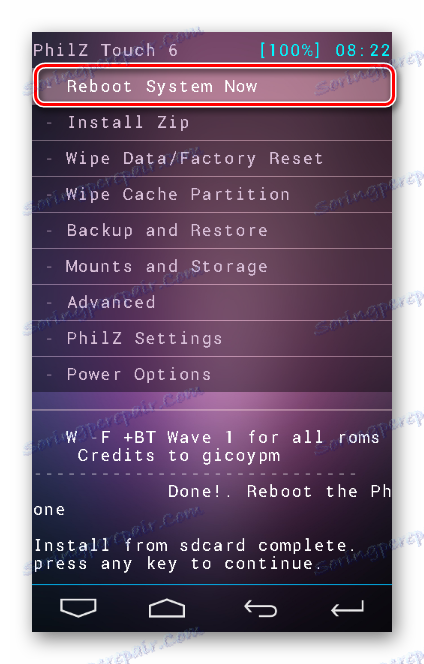
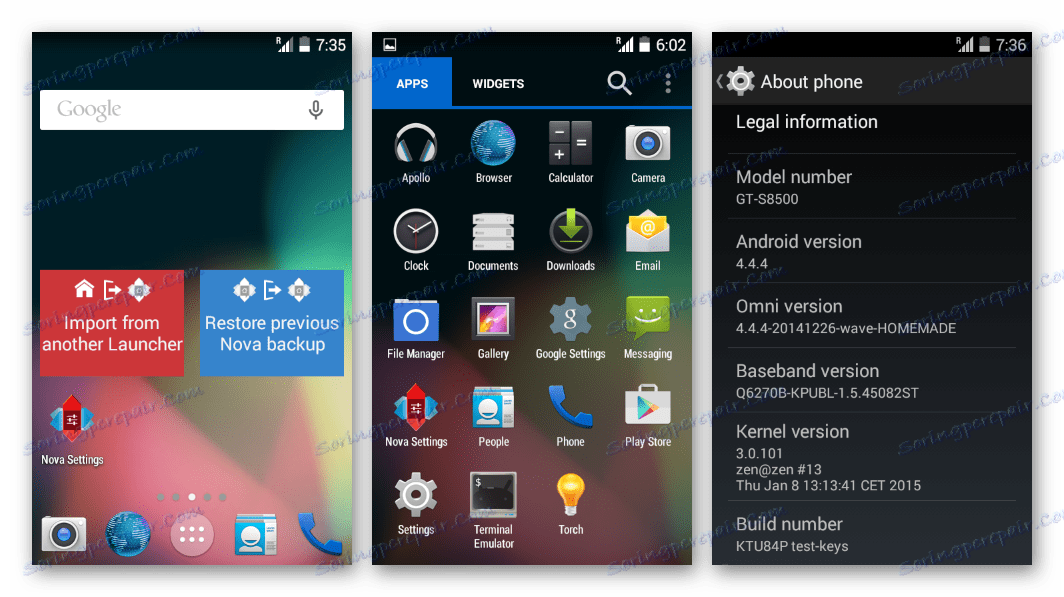
Metoda 3: Android 4.4.4
Pokud se rozhodnete konečně vzdát Bada na Samsung Wave GT-S8500 ve prospěch Androidu, můžete jej blikat do interní paměti přístroje.
Níže uvedený příklad používá port Kit KitK pro Android, speciálně upravený nadšenci daného zařízení. Stáhněte si archiv obsahující vše, co potřebujete, můžete sledovat odkaz:
Stáhněte si Android KitKat pro Samsung Wave GT-S8500

- Nainstalujte aplikaci Bada 2.0 tak, že provedete kroky uvedené v článku v kroku číslo 1 firmwaru Samsung Wave GT-S8500.
- Stáhněte a rozbalte archiv s potřebnými soubory a nainstalujte Android KitKat z výše uvedeného odkazu. Rozbalte také archiv BOOTFILES_S8500XXKL5.zip . Nakonec byste měli získat následující:
- Spusťte ovladač flash a zapište zařízení z rozbaleného archivu o tři součásti:
- BOOTFILES (katalog BOOTFILES_S8500XXKL5 );
- "Rsrc1" (soubor src_8500_start_kernel_kitkat.rc1 );
- "FOTA" (soubor FBOOT_S8500_b2x_ONENAND.fota ).
![Instalace Samsung Wave GT-S8500 Android firmware Zavádění]()
![Instalační program Samsung Wave GT-S8500 Android firmware Rsrc1]()
![Samsung Wave GT-S8500 instalace firmware FOTA]()
- Přidejte soubory podobné krokům v pokynech pro instalaci produktu Bada, poté připojte telefon, přeneste do zaváděcího režimu systémového softwaru s portem USB a klikněte na tlačítko "Stáhnout" .
- Výsledkem předchozího kroku bude restart zařízení v systému TeamWinRecovery (TWRP) .
- Jděte po cestě: "Advanced" - "Terminal Command" - "Select" .
Dále napište následující příkaz do terminálu:
sh partition.sh, stiskněte "Enter" a počkejte, až se po dokončení operace přípravy diskových oddílů objeví " Přípravek byl připraven" .- Vraťte se na hlavní obrazovku TWRP třikrát stisknutím tlačítka "Zpět" , zvolte "Reboot" a poté "Obnovení" a přemístěte přepínač "Přejít na reboot" doprava.
- Po obnovení obnovy připojte smartphone k počítači a stiskněte tlačítka: "Připojit" , "Povolit MTP" .
![Samsung Wave GT-S8500 TWRP Povolit MTP]()
To umožní, aby bylo zařízení definováno v počítači jako vyměnitelná jednotka.
- Otevřete aplikaci Explorer a zkopírujte balík omni-4.4.4-20170219-wo-HOMEMADE.zip do vnitřní paměti zařízení nebo paměťové karty.
- Klepněte na tlačítko "Zakázat MTP" a vraťte se na hlavní obrazovku obnovy pomocí tlačítka "Zpět" .
- Poté klikněte na "Instalovat" a zadejte cestu k balíku firmware.
![Instalace balíčku Samsung Wave GT-S8500 TWRP s Androidem]()
Po přesunutí přepínače "Swipe to Confirm Flash" na pravé straně začne proces nahrávání Android do paměti zařízení.
- Počkejte na zprávu "Úspěšná" a znovu načtěte Samsung Wave GT-S8500 do nového operačního systému kliknutím na tlačítko "Reboot System" .
- Po dlouhé inicializaci nainstalovaného firmwaru se smartphone spustí do upravené verze Android 4.4.4.
![Samsung Wave GT-S8500 Android 4.4.4 O telefonu]()
Úplně stabilní řešení, které přináší, řekněme otevřeně, zastaralému morálnímu zařízení mnoho nových příležitostí!
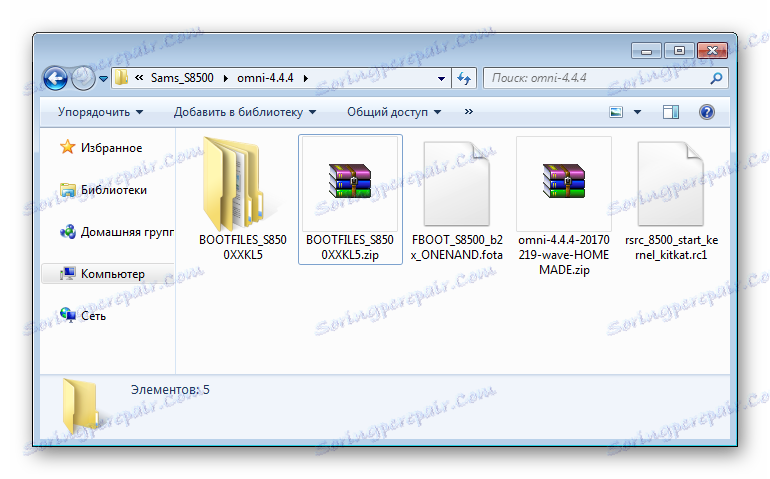
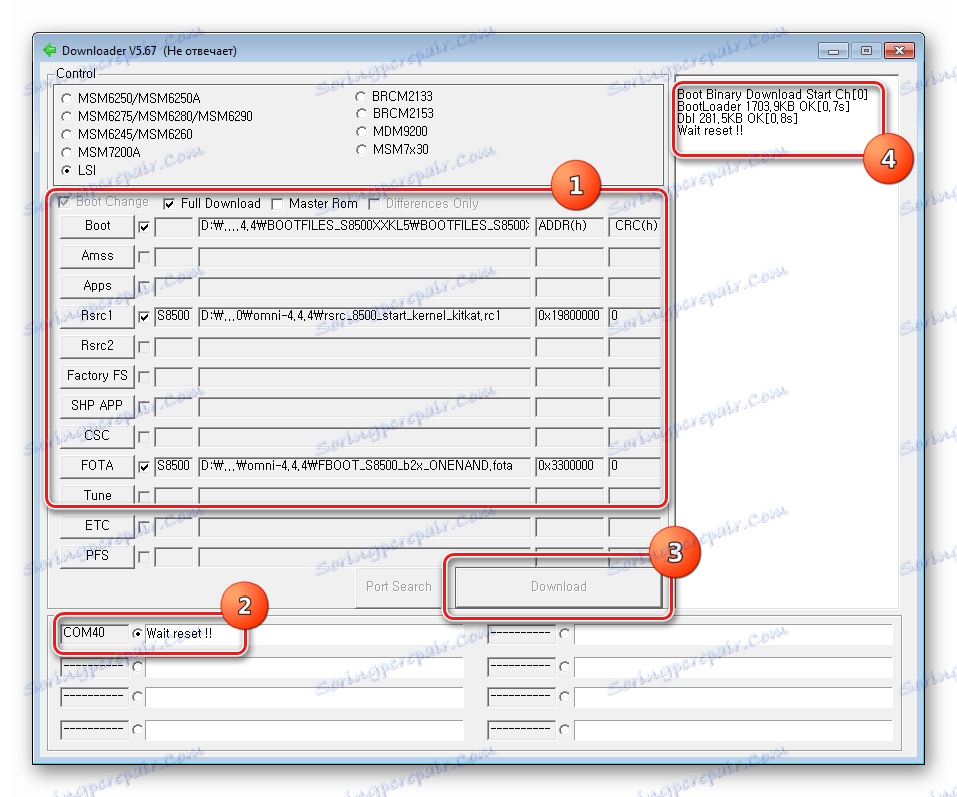
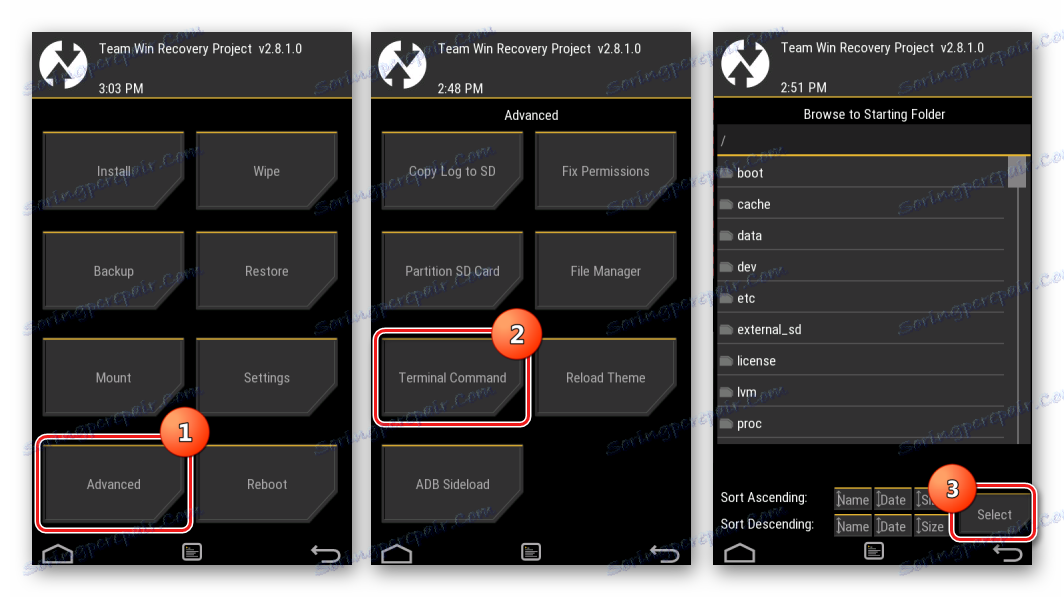
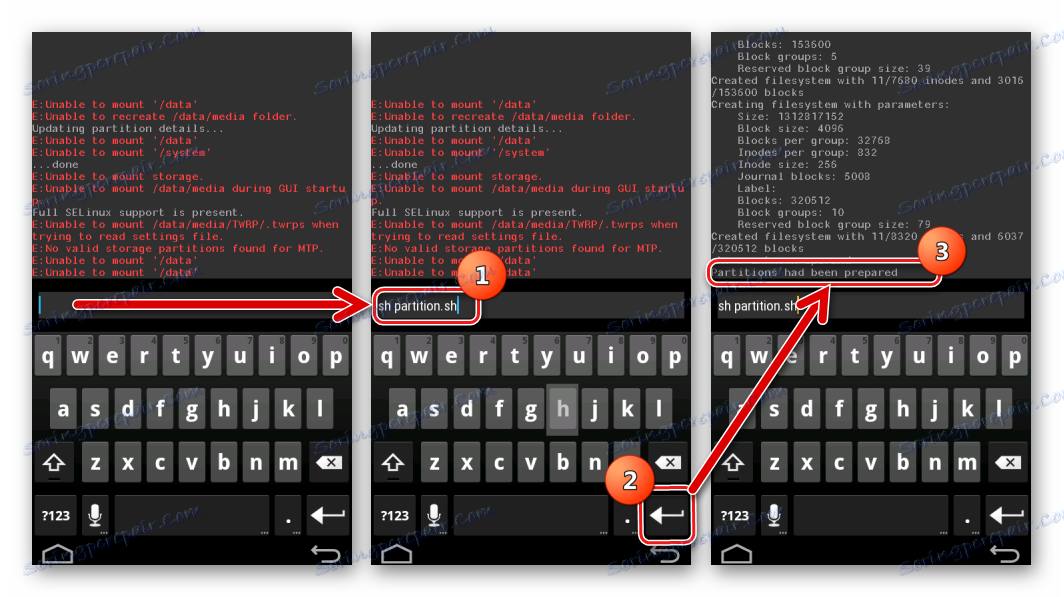
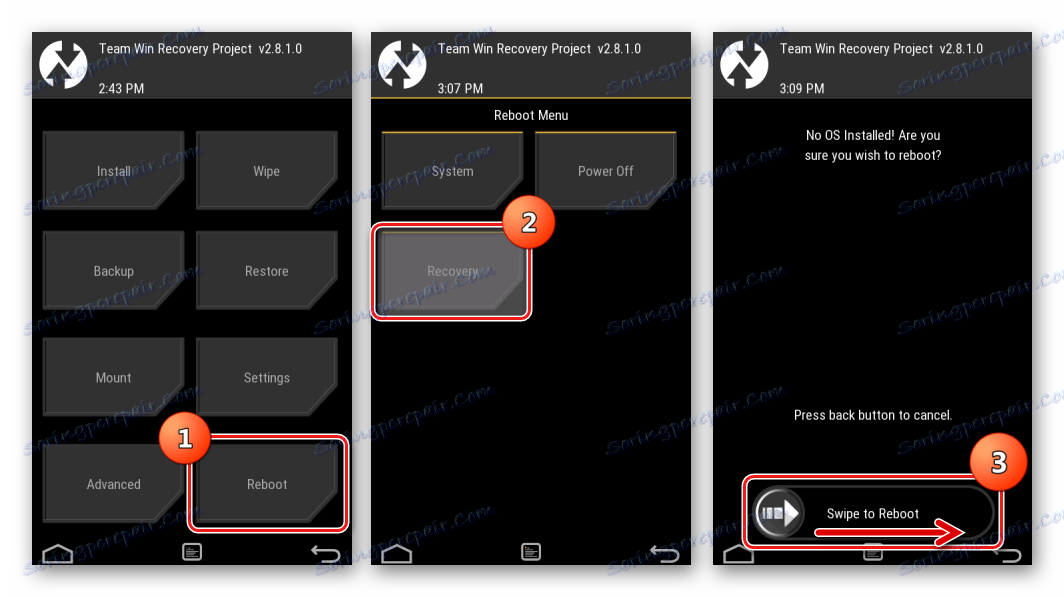
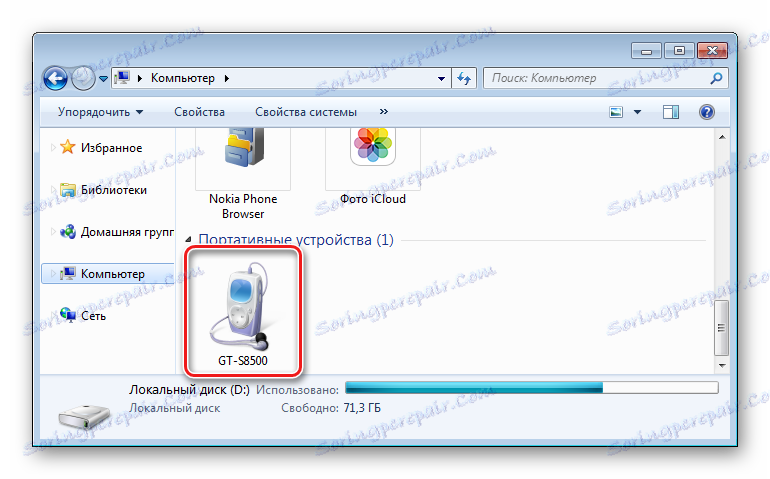
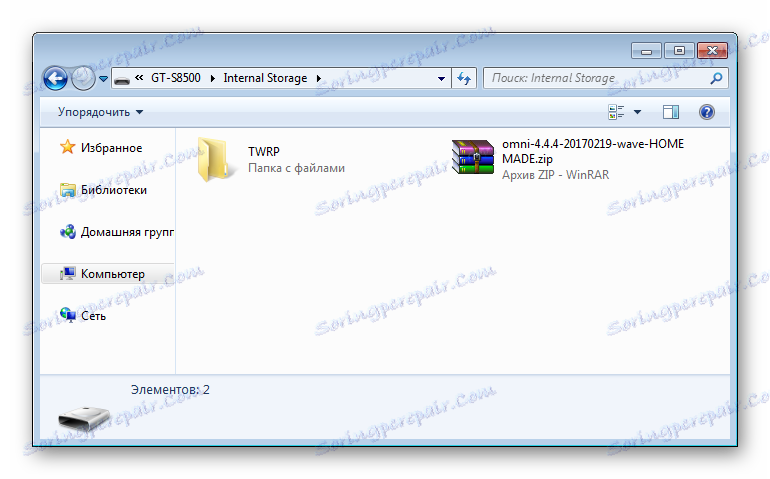
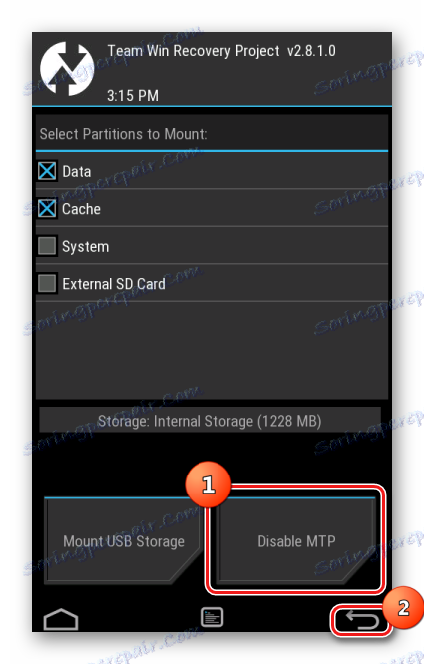
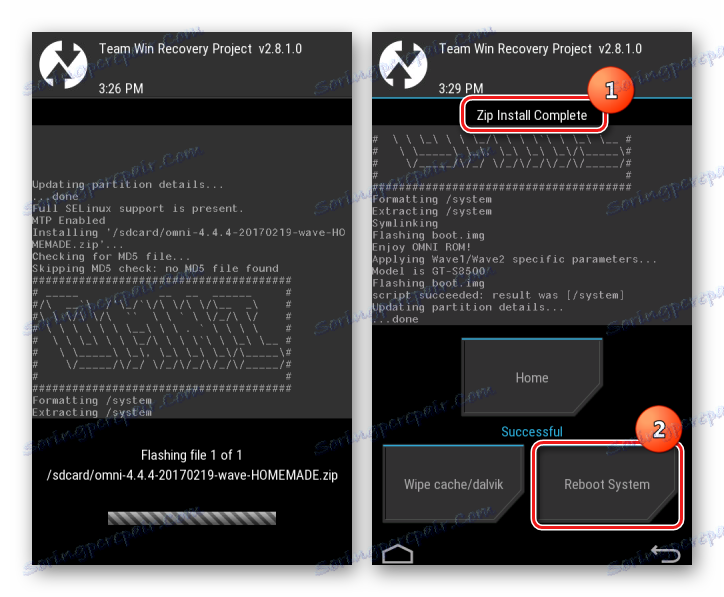
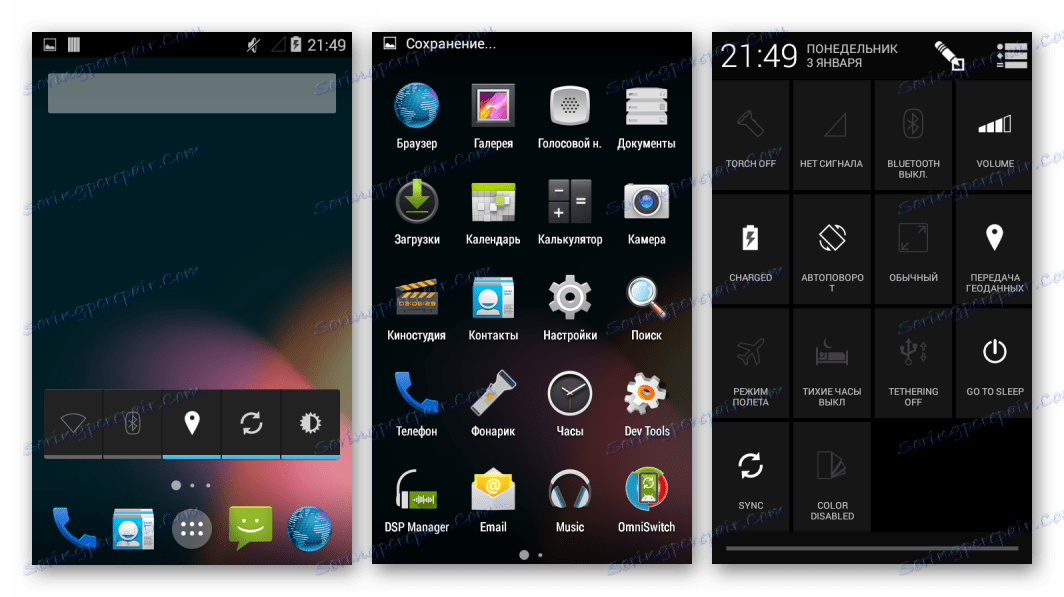
Na závěr chci poznamenat, že tři způsoby firmwaru Samsung Wave GT-S8500, popsané výše, opravdu umožňují "aktualizovat" smartphone v softwarovém plánu. Výsledky pokynů jsou dokonce trochu překvapující v dobrém slova smyslu. Přístroj, i přes svůj pokročilý věk, poté, co firmware provádí moderní úkoly velmi adekvátně, takže se nebojte experimentovat!